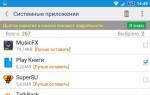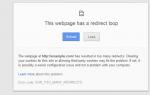Οι μπαταρίες φορητών υπολογιστών είναι ακριβός εξοπλισμός, επομένως εάν έχετε έναν παλιό φορητό υπολογιστή που λειτουργεί καλά αλλά χρειάζεται αντικατάσταση μπαταρίας, τότε προτού σκεφτείτε εάν θα πετάξετε ή όχι τη νεκρή μπαταρία του φορητού υπολογιστή σας και θα την αντικαταστήσετε με μια νέα, θα θέλετε να μάθετε πώς μπορείτε ακόμα να αναζωογονήσετε τη νεκρή ή την ετοιμοθάνατη μπαταρία εάν είναι τουλάχιστον το 60% της συνολικής ισχύος. Ευτυχώς, υπάρχουν πολλοί τρόποι για να βοηθήσετε στην αναζωογόνηση μιας νεκρής μπαταρίας, μερικοί από αυτούς τεχνικοί, άλλοι όμορφοι και άλλοι παράξενοι.
Αλλά πριν προχωρήσετε, θα πρέπει επίσης να γνωρίζετε, ότι εξαρτάται πλήρως από την μπαταρία και τους παράγοντες που οδήγησαν στο θάνατό της, αν και η διαδικασία μπορεί να λειτουργήσει ή να μην λειτουργεί. Ωστόσο, αξίζει να δοκιμάσετε να αναζωογονήσετε την μπαταρία χρησιμοποιώντας αυτές τις μεθόδους πριν αγοράσετε μια νέα.
Τρόποι για να αναζωογονήσετε μια νεκρή ή εξαντλημένη μπαταρία φορητού υπολογιστή:
Μέθοδος 1 – Παγώστε την μπαταρία
Στην πραγματικότητα, ακούγεται αστείο ότι η κατάψυξη μιας νεκρής μπαταρίας φορητού υπολογιστή μπορεί να τον επαναφέρει στη ζωή, αλλά είναι αλήθεια. Μπορείτε να παγώσετε την μπαταρία του φορητού υπολογιστή σας και ως εκ τούτου να παρατείνετε τη διάρκεια ζωής του. Για να το κάνετε αυτό, ακολουθήστε αυτή τη διαδικασία για το πώς να το κάνετε:
Βήμα 1:Αρχικά, αφαιρέστε την μπαταρία και τοποθετήστε την σε μια σφραγισμένη σακούλα ή πλαστική σακούλα.
Βήμα 2:Μετά από αυτό, βάλτε το σακουλάκι στην κατάψυξη και αφήστε το για 12 ώρες. (Μπορείτε επίσης να το αφήσετε αναμμένο για μεγαλύτερο χρονικό διάστημα, αλλά όχι περισσότερο από 24 ώρες)
Βήμα 3:Μόλις βγάλετε την μπαταρία από το ψυγείο, αφαιρέστε την πλαστική σακούλα και αφήστε τη να έρθει σε θερμοκρασία δωματίου.
Προσοχή: μόλις ζεσταθεί, φροντίστε να το τυλίξετε σε μια πετσέτα και να σκουπίσετε τυχόν συμπύκνωση.
Βήμα 4:τοποθετήστε την μπαταρία και φορτίστε την πλήρως.
Βήμα 5:Μόλις φορτιστεί, αποσυνδέστε το και αφήστε την μπαταρία να αποφορτιστεί μέχρι να αποφορτιστεί πλήρως.
Μετά από αυτό, επαναλάβετε τα βήματα 4 και 5 τουλάχιστον 4 φορές, φορτίστε πλήρως την μπαταρία και, στη συνέχεια, αποφορτίστε την εντελώς.
Σημείωση:Αυτή η διαδικασία εκτελείται μόνο σε μπαταρίες NiCd ή NiMH. Αποφύγετε να δοκιμάσετε αυτήν τη μέθοδο σε μια μπαταρία λιθίου, καθώς θα κάνει τα πράγματα χειρότερα για την μπαταρία. Δυστυχώς, δεν υπάρχει τρόπος επισκευής μιας μπαταρίας λιθίου, αλλά μπορεί να βοηθήσει στην παράταση της διάρκειας ζωής της μπαταρίας. Ακολουθούμε τη μέθοδο 2.
Μέθοδος 2 – Ψύξτε τον φορητό υπολογιστή σας
Εάν διαθέτετε μπαταρία ιόντων λιθίου, μπορείτε να παρατείνετε τη διάρκεια ζωής της ψύχοντας τον φορητό υπολογιστή σας. Σε περίπτωση που έχετε φορητό υπολογιστή που ζεσταίνεται πολύ κατά την εργασία, τότε μπορεί να καταστρέψει την μπαταρία και να μειώσει τη διάρκεια ζωής της μπαταρίας.
Προσωπικά δοκίμασα αυτή τη μέθοδο στον φορητό υπολογιστή μου Sony VAIO και αύξησε σημαντικά τη διάρκεια ζωής της μπαταρίας του φορητού υπολογιστή.
Μέθοδος 3 – Βαθμονόμηση της μπαταρίας
Αυτή η διαδικασία δεν είναι απαραίτητη για μια νέα μπαταρία, αλλά αν η μπαταρία πεθάνει τότε πρόκειται για μια αρκετά παλιά μπαταρία. Άρα, σε αυτή την περίπτωση, το τεστ intertester θα είναι επωφελές για αυτήν. Η επαναβαθμονόμηση της μπαταρίας γίνεται επειδή σε ορισμένες περιπτώσεις το λειτουργικό σύστημα δεν μπορεί να καταλάβει πόση ισχύς έχει απομείνει στην μπαταρία. Αυτό συμβαίνει όταν ο φορητός υπολογιστής είναι πάντα συνδεδεμένος ή εάν η μπαταρία δεν έχει αφαιρεθεί ποτέ από τον φορητό υπολογιστή.

Εάν η μπαταρία σας δεν φορτίζει στο 100%, αλλά ας πούμε μόνο στο 95%, ή εάν το λειτουργικό σύστημα λέει ότι αντιμετωπίζετε 35 λεπτά φόρτισης της μπαταρίας, αλλά το μηχάνημα πεθαίνει αργά ή πολύ αργότερα, τότε σε αυτήν την περίπτωση, η μπαταρία του φορητού υπολογιστή σας πρέπει να βαθμονομηθεί. Υπάρχουν πολλά εργαλεία βαθμονόμησης που είναι διαθέσιμα στο διαδίκτυο για ένα συγκεκριμένο μοντέλο φορητού υπολογιστή για να γίνει αυτόματη η διαδικασία, αλλά εάν πρέπει να βαθμονομήσετε με μη αυτόματο τρόπο την μπαταρία, ακολουθήστε τη διαδικασία που δίνεται παρακάτω.
Βήμα 1:Αρχικά, φορτίστε στο 100% ή στο μέγιστο που μπορεί να φτάσει η μπαταρία και μετά αφήστε την να κρυώσει για 2 ώρες.
Βήμα 2:Μετά από αυτό, απενεργοποιήστε την τροφοδοσία και αφήστε την μπαταρία να αδειάσει. Μπορείτε να το κάνετε αυτό με δύο τρόπους, πρώτα, αφήστε την μπαταρία να αδειάσει ενώ λειτουργεί ο φορητός υπολογιστής και, στη συνέχεια, ρυθμίστε την σε κατάσταση αναστολής λειτουργίας ή αναστολής λειτουργίας σε περίπου 3 έως 5%. Επιπλέον, θα πρέπει να βεβαιωθείτε ότι η οθόνη παραμένει ενεργοποιημένη έως ότου απενεργοποιηθεί ή τεθεί σε αδράνεια.
Βήμα 3:Στη συνέχεια, αφήστε το μηχάνημα να απενεργοποιηθεί για 3 έως 5 ώρες > μετά ενεργοποιήστε ξανά το φορητό υπολογιστή και φορτίστε το 100%.
Ας ελπίσουμε ότι, αφού το κάνετε αυτό, ο φορητός υπολογιστής σας θα μπορεί να σας δώσει μια πιο ακριβή ανάγνωση της πραγματικής χωρητικότητας της μπαταρίας.
Μέθοδος 4 – Αφαιρέστε την μπαταρία ενώ είναι συνδεδεμένη
Εάν ο φορητός υπολογιστής σας διαθέτει αφαιρούμενη μπαταρία, δοκιμάστε να αφαιρέσετε την μπαταρία ενώ είστε συνδεδεμένοι στο δίκτυο. Πρέπει να ελέγξετε πώς ο φορητός υπολογιστής θα λειτουργεί κανονικά με την μπαταρία αφαιρεθεί. Παρόλο που, εάν ο φορητός υπολογιστής λειτουργεί καλά και είναι συνδεδεμένος στο ρεύμα όλη την ώρα, μπορείτε απλά να αφαιρέσετε την μπαταρία.
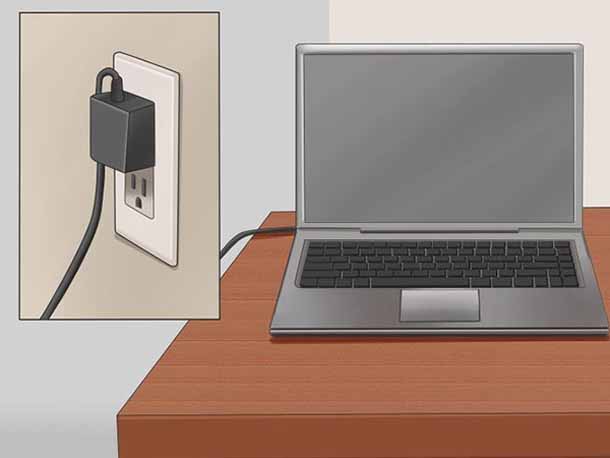
Οι χημικές αντιδράσεις συνεχίζουν να συμβαίνουν στην μπαταρία είτε είναι εγκατεστημένη σε φορητό υπολογιστή είτε όχι. Ωστόσο, μπορεί να αυξήσει τη διάρκεια ζωής της μπαταρίας, καθώς η μπαταρία είναι δροσερή όταν είναι συνδεδεμένη.
Ωστόσο, πρέπει επίσης να βεβαιωθείτε ότι η λειτουργία του φορητού υπολογιστή δεν θα μειώσει τη διάρκεια ζωής του, διαφορετικά ο φορητός υπολογιστής θα πεθάνει αμέσως και αυτό μπορεί να οδηγήσει σε απώλεια δεδομένων. Αλλά αν δεν βρήκατε αυτή τη μέθοδο χρήσιμη, τότε ακολουθήστε την τελευταία καλύτερη μέθοδο.
Μέθοδος 5 – Φόρτιση της μπαταρίας στο 100%

Σε αυτή τη μέθοδο, πρέπει να φορτίσετε την μπαταρία στο 100% και στη συνέχεια να αποσυνδέσετε τον φορητό υπολογιστή και όταν πεθάνει (λιγότερο από 5%), στη συνέχεια να τον συνδέσετε στον υπολογιστή και να τον φορτίσετε. Αντίθετα, μειώνει τη διάρκεια ζωής της μπαταρίας σε μια νέα μπαταρία ιόντων λιθίου. Επομένως, σε αυτήν την περίπτωση, δεν μπορείτε να επιτρέψετε να πέσει το επίπεδο από 35% σε 45% και στη συνέχεια να το φορτίσετε από 75% σε 85%. Αυτό προφανώς θα στοχεύει σε καλύτερη διάρκεια ζωής της μπαταρίας, καθώς αυτή η μέθοδος δεν θα χρησιμοποιεί τόσους πολλούς κύκλους φόρτισης και επαναφόρτισης.
Βαθμονόμηση μπαταρίας- Αυτό είναι ένα σημαντικό βήμα για τους χρήστες φορητών φορητών υπολογιστών που παρακολουθούν την κατάσταση των συσκευών τους.
Λόγω του τρόπου λειτουργίας τους, προς το παρόν απαιτούν περιοδικές ρυθμίσεις πριν από τη χρήση, ώστε να ανιχνεύεται σωστά η τρέχουσα φόρτιση.
Περιεχόμενα:
Πότε γίνεται η ρύθμιση;
Η διαδικασία απαιτείται να εκτελείται σε νέες συσκευές, οι οποίες θα παρέχουν στον χρήστη ενημερωμένες πληροφορίες σχετικά με την κατάσταση της μπαταρίας.
Η διαδικασία δεν θα εξαλείψει τη φυσική φθορά και τα ελαττώματα στη δομή των μπαταριών, αλλά μπορεί να αυξήσει τη διάρκεια ζωής της μπαταρίας. Σε ένα συγκεκριμένο επίπεδο φόρτισης, συνήθως 30%, η συσκευή μεταβαίνει σε κατάσταση αναμονής.
Και αν ο ελεγκτής δείξει ότι έχει απομείνει το 30% (και στην πραγματικότητα αυτή η τιμή είναι μεγαλύτερη) και το μεταφέρει στο , τότε θα εμφανιστεί η τρέχουσα κατάσταση της χωρητικότητας.
Τα νεότερα κύτταρα με βάση το νικέλιο εμφανίζουν αυτό που ονομάζεται «φαινόμενο μνήμης».
Φαίνεται να θυμάται το επίπεδο φόρτισης όταν υπάρχει ρεύμα από το δίκτυο και δεν εκφορτίζεται κάτω από αυτήν την τιμή, λαμβάνοντας υπόψη ότι αυτό το επίπεδο αντιστοιχεί σε πλήρη αποφόρτιση.
Προσδιορισμός της χωρητικότητας της μπαταρίας ενός φορητού υπολογιστή
Πριν βαθμονομήσετε την μπαταρία, θα πρέπει να βεβαιωθείτε ότι η λειτουργία είναι απαραίτητη, ειδικά εάν δεν υπάρχουν προβλήματα στον προσδιορισμό της ποσότητας φόρτισης.
- Το εκκινούμε με δικαιώματα διαχειριστή, για παράδειγμα, πληκτρολογώντας "cmd" στο παράθυρο "Εκτέλεση" (Win + R) ή μέσω αναζήτησης στα Windows 10.
- Εκτελούμε τον κώδικα σε αυτό "powercfg.exe -energy – δίσκος εξόδου:\path\filename.html".

- Περιμένουμε να ολοκληρωθεί η λειτουργία (υποδεικνύεται από το κλείσιμο του παραθύρου).
- Πηγαίνουμε στον καθορισμένο κατάλογο και ανοίγουμε αυτόν που δημιουργήθηκε στο .
Για να το κάνετε αυτό, θα χρειαστείτε ένα πρόγραμμα περιήγησης και η λειτουργικότητα του IE ή του ενσωματωμένου "δέκα" είναι αρκετά επαρκής.

- Εξετάζουμε την αναφορά και βρίσκουμε την χωρητικότητα που υπολογίζεται από τον ελεγκτή και την τιμή της μετά την τελευταία πλήρη φόρτιση.
Η βαθμονόμηση εκτελείται όταν η μέγιστη χωρητικότητα της μπαταρίας είναι δέκα ή περισσότερο τοις εκατό μεγαλύτερη από την πραγματική χωρητικότητα που προκύπτει ως αποτέλεσμα της τελευταίας φόρτισής της.

Τεχνικές συντονισμού μπαταρίας
Υπάρχουν δύο τρόποι για να κάνετε τον ελεγκτή να λειτουργεί σωστά:
Χειροκίνητη ρύθμιση
Ολοκληρώνεται σε τρία απλά βήματα και δεν απαιτεί λογισμικό τρίτων.
1 Φόρτιση στη μέγιστη τιμή του 100%.
2 Αποσυνδέστε το καλώδιο από το δίκτυοκαι περιμένετε μέχρι να μηδενιστεί η φόρτισή του.
3 Σύνδεση ξανά(το συντομότερο δυνατό) και χρέωση στο μέγιστο.
Φαίνεται απλό, αλλά υπάρχει μια απόχρωση: όταν μειώνεται σε ένα ορισμένο επίπεδο (περίπου 30%), μεταβαίνει σε κατάσταση αναστολής λειτουργίας και επομένως δεν θα είναι δυνατό να επιτευχθεί το επιθυμητό αποτέλεσμα με αυτόν τον τρόπο.
Η ακόλουθη αλυσίδα ενεργειών θα σας βοηθήσει να αποφύγετε μια τέτοια κατάσταση (σχετική για οποιοδήποτε Windows):
- Κλήση της μικροεφαρμογής Παροχή ηλεκτρικού ρεύματος .
Αυτό γίνεται μέσω αναζήτησης στα Windows 10 ή στον πίνακα ελέγχου όταν τα στοιχεία του οπτικοποιούνται με τη μορφή μεγάλων εικονιδίων.

- Κάντε κλικ στο μενού στα αριστερά "Δημιουργήστε ένα σχέδιο ενέργειας".

Εδώ μπορείτε να επεξεργαστείτε το τρέχον σχέδιο ή να δημιουργήσετε ένα νέο. Ας ακολουθήσουμε τη δεύτερη διαδρομή, για να μην παραμορφωθούν οι τυπικές ρυθμίσεις των τυπικών σχεδίων.
- Δημιουργούμε ένα νέο σχήμα τροφοδοσίας, ορίζουμε το όνομά του και ορίζουμε υψηλές επιδόσεις.

Εισαγωγή ονόματος και σχεδίου για το διάγραμμα

Στη συνέχεια το σχήμα θα ενεργοποιηθεί αυτόματα.
Εάν σας βολεύει, μετά τη φόρτιση και την αποσύνδεση από το δίκτυο, μπορείτε να κάνετε επανεκκίνηση και να περιμένετε να σβήσει η συσκευή μπαίνοντας στο μενού του BIOS, αλλά θα πρέπει να περιμένετε περισσότερο, επειδή το φορτίο του επεξεργαστή σε αυτή την περίπτωση είναι ελάχιστο.
Αυτόματη ρύθμιση
Πολλοί προγραμματιστές αποστέλλουν τους φορητούς υπολογιστές τους με βοηθητικά προγράμματα διαχείρισης ενέργειας. , για παράδειγμα, συνοδεύεται από ένα βοηθητικό πρόγραμμα Energy Management.
- Εκκινήστε το λογισμικό και κάντε κλικ στο εικονίδιο με την εικόνα ενός γραναζιού για να ξεκινήσει η διαδικασία.

- Κάντε κλικ στο «Έναρξη», κλείνοντας όλα τα προγράμματα τρίτων.
- Συνδέουμε το καλώδιο τροφοδοσίας στο δίκτυο εάν δεν είναι συνδεδεμένο και κάνουμε κλικ στο «Συνέχεια».

Η μπαταρία θα φορτιστεί, θα αποφορτιστεί στο μηδέν και θα φορτιστεί ξανά. Δεν χρειάζεται να αφαιρέσετε και να συνδέσετε το καλώδιο και η διακοπή της διαδικασίας δεν συνιστάται αυστηρά, ούτε συνιστάται η χρήση της συσκευής.
Μόνο σε αυτή την περίπτωση είναι εγγυημένη η επιτυχία.
BIOS
Όσοι φορητοί υπολογιστές χρησιμοποιούν το σύστημα εισόδου/εξόδου BIOS Phoenix διαθέτουν ενσωματωμένη λειτουργία δοκιμής και βαθμονόμησης.
Λογισμικό τρίτων
Εάν δεν έχετε την επιθυμία/την ευκαιρία να εκτελέσετε χειρισμούς στο , κατεβάστε εφαρμογές όπως το Battery Care ή το Battery Eater ή το Battery Mark, εάν δεν υπάρχει τυπικό λογισμικό για την επίλυση του προβλήματος.
Το τελευταίο πρόγραμμα, μετά τη φόρτιση, φορτώνει την CPU με την εργασία να υπολογίσει την άπειρη τιμή του Pi.

Το βοηθητικό πρόγραμμα θα σας επιτρέψει επιπλέον να πραγματοποιήσετε ολοκληρωμένη δοκιμή της μπαταρίας τόσο κατά τη διάρκεια όσο και σε περίπτωση διακοπής λειτουργίας της.
Ένας ειδικός αλγόριθμος θα σας επιτρέψει να εκτελέσετε δύο κύκλους εκφόρτισης-φόρτισης για περίπου μία ώρα (ο χρόνος εξαρτάται από τη χωρητικότητα και τον βαθμό φθοράς).
Η Hewlett-Packard αποστέλλει φορητούς υπολογιστές με HP Support Assistant.
Η υποενότητα «Ο Υπολογιστής μου» περιέχει εργαλεία για τη δοκιμή και τον εντοπισμό σφαλμάτων ενός φορητού υπολογιστή.
Σωστή χρήση
Ακολουθώντας αυτές τις συμβουλές θα σας βοηθήσουν να παρατείνετε τη διάρκεια ζωής της μπαταρίας σας:
Απλοί κανόνες θα παρατείνουν επίσης τη διάρκεια ζωής.
Χάρη στην επαναφορτιζόμενη μπαταρία, ο φορητός υπολογιστής έχει γίνει φορητή συσκευή. Οι χρήστες συχνά αντιμετωπίζουν διάφορα προβλήματα που σχετίζονται με την μπαταρία.
Αυτά τα προβλήματα διακρίνονται από την πολυπλοκότητά τους και σε ορισμένες περιπτώσεις πρέπει να επισκεφτείτε ένα κέντρο εξυπηρέτησης. Ωστόσο, ορισμένες ελλείψεις μπορούν να εξαλειφθούν ανεξάρτητα, αλλά για αυτό πρέπει να γνωρίζετε το pinout της μπαταρίας του φορητού υπολογιστή.
Τύποι μπαταριών
Όλες οι μπαταρίες λειτουργούν με την ίδια αρχή - την αντιστρεψιμότητα των αντιδράσεων που συμβαίνουν σε αυτές. Για να το θέσω απλά, μια χημική αντίδραση πηγαίνει προς μια κατεύθυνση, αλλά το φορτίο πηγαίνει προς την αντίθετη κατεύθυνση.
Σήμερα σε φορητούς υπολογιστές Χρησιμοποιούνται 2 τύποι μπαταριών:
- Ιόν λιθίου ή Li-Ion.
- , ή Li-Pol.
Ο δεύτερος τύπος μπαταρίας είναι πιο σύγχρονος και χρησιμοποιείται όλο και περισσότερο από τους κατασκευαστές. Στην αρχή της εποχής των κινητών συσκευών, οι μπαταρίες νικελίου-καδμίου χρησιμοποιήθηκαν ενεργά.
Ωστόσο, περιέχουν κάδμιο, το οποίο είναι εξαιρετικά τοξικό. Ως αποτέλεσμα, προέκυψαν σοβαρά προβλήματα με την απόρριψη των αποτυχημένων μπαταριών.
Αντικαταστάθηκαν από μπαταρίες νικελίου-υδριδίου μετάλλου, οι οποίες στερούνται μερικά από τα μειονεκτήματα των μπαταριών νικελίου-καδμίου. Αλλά η ενεργειακή τους ένταση ήταν ακόμα χαμηλή, όπως και ο αριθμός των κύκλων επαναφόρτισης.
Οι μπαταρίες ιόντων λιθίου έχουν υψηλή ενεργειακή πυκνότητα και χαμηλό ρυθμό αυτοεκφόρτισης. Ωστόσο, δεν είναι χωρίς μειονέκτημα: το λίθιο καταστρέφεται σταδιακά και μετά από ένα χρόνο η χωρητικότητα της μπαταρίας μειώνεται. Στην πράξη, η διάρκεια ζωής των μπαταριών αυτού του τύπου είναι 2-3 χρόνια και όχι τα 5 χρόνια που δηλώνουν οι κατασκευαστές.
Συσκευή μπαταρίας
Οι σύγχρονες μπαταρίες φορητών υπολογιστών συνδέονται χρησιμοποιώντας τη διεπαφή SMBus. Έχουν τουλάχιστον 5 επαφές, δύο από τις οποίες είναι σχεδιασμένες να μεταδίδουν τάση. Δύο ακόμη ακίδες σάς επιτρέπουν να ανταλλάσσετε πληροφορίες σχετικά με το επίπεδο φόρτισης της μπαταρίας, τους ολοκληρωμένους κύκλους επαναφόρτισης κ.λπ.
Η μπαταρία αποτελείται από τα ακόλουθα στοιχεία:
- θερμοστάτης;
- ελεγκτής;
- Κυψέλες μπαταρίας.
- περιοχή επαφής?
- διακόπτες κυκλώματος.
Ο ελεγκτής έχει σχεδιαστεί για να αποσυνδέει την μπαταρία από το φορτιστή όταν επιτευχθεί η μέγιστη φόρτιση ή όταν η τάση πέσει στα 2,5 βολτ.
Στη δεύτερη περίπτωση, η απενεργοποίηση είναι απαραίτητη για την αποφυγή μη αναστρέψιμων χημικών αλλαγών στις μπαταρίες. Οι σύγχρονες μπαταρίες διαθέτουν μεγάλο αριθμό αισθητήρων εγκατεστημένων για την εξασφάλιση αξιόπιστης προστασίας της πηγής ρεύματος.
Διαγράμματα pinout
Οι σύγχρονες μπαταρίες έχουν από 5 έως 9 επαφές. Το pinout της μπαταρίας για φορητό υπολογιστή Samsung ή άλλο φορητό υπολογιστή μπορεί να διαφέρει ανάλογα με το μοντέλο. Γι' αυτό οι χρήστες αναζητούν ένα διάγραμμα για την κινητή συσκευή τους στις επίσημες ιστοσελίδες των κατασκευαστικών εταιρειών.
Εάν η μπαταρία έχει υποδοχή επτά ακίδων, τότε έχει Το pinout μπορεί να μοιάζει με αυτό:
Ωστόσο, θα πρέπει να θυμόμαστε ότι ανάλογα με το μοντέλο, το pinout της μπαταρίας του φορητού υπολογιστή από την Acer, τη Lenovo, την Toshiba και άλλους κατασκευαστές μπορεί να διαφέρει ανάλογα με το συγκεκριμένο μοντέλο.

Για να βρει το pinout μιας μπαταρίας φορητού υπολογιστή από την HP, την Dell ή άλλη εταιρεία, ο χρήστης θα πρέπει να επισκεφτεί τον επίσημο ιστότοπο του κατασκευαστή.
Εάν δεν μπορείτε να βρείτε τις απαραίτητες πληροφορίες εκεί, θα πρέπει να μεταβείτε στη φόρμα για κατόχους φορητών υπολογιστών από συγκεκριμένο κατασκευαστή.
Ένα παράδειγμα είναι pinout μπαταρίας φορητού υπολογιστή mu06, που χρησιμοποιείται σε συσκευές HP.

Επαναφορά του ελεγκτή
Ακόμα κι αν είναι γνωστό το pinout της μπαταρίας φορητού υπολογιστή Acer ή άλλου κατασκευαστή, αυτό μπορεί να μην είναι αρκετό για την επίλυση του προβλήματος. Είναι εξίσου σημαντικό να έχετε μια ιδέα για τον ελεγκτή μπαταρίας - αυτό είναι ένα μικροκύκλωμα που αλληλεπιδρά με τον ελεγκτή της μητρικής πλακέτας του ίδιου του φορητού υπολογιστή και μεταδίδει στο λειτουργικό σύστημα όλες τις απαραίτητες πληροφορίες σχετικά με τη λειτουργία και την κατάσταση της μπαταρίας.
Εδώ διάγραμμα κυκλώματος ενός ελεγκτή μπαταρίας φορητού υπολογιστή με βάση το τσιπ DW 01-З.

Εάν ο ελεγκτής αρχίσει να λειτουργεί εσφαλμένα, το λειτουργικό σύστημα λαμβάνει εσφαλμένες πληροφορίες. Ως αποτέλεσμα, μπορεί να προκύψουν διάφορα προβλήματα, για παράδειγμα, ο φορητός υπολογιστής θα απενεργοποιηθεί ταχύτερα από το αναμενόμενο όταν φορτιστεί 100%. Αυτή η συμπεριφορά της συσκευής δεν υποδηλώνει απαραιτήτως βλάβη της μπαταρίας και το πρόβλημα μπορεί να λυθεί με επαναφορά του ελεγκτή μπαταρίας φορητού υπολογιστή ().
Υπάρχουν δύο τρόποι επίλυσης του προβλήματος:
- Λογισμικό.
- Εγχειρίδιο.
Στην πρώτη περίπτωση, χρησιμοποιείται ειδικό λογισμικό, για παράδειγμα, το πρόγραμμα Battery EEPROM Works. Αυτό είναι ένα ισχυρό βοηθητικό πρόγραμμα που συχνά αναβιώνει κυριολεκτικά την μπαταρία.
Ωστόσο, για να το χρησιμοποιήσετε πρέπει να κατανοήσετε τα μικροκυκλώματα.
 Στο σπίτι για τους περισσότερους χρήστες Η χειροκίνητη βαθμονόμηση είναι η καλύτερη επιλογή.
Στο σπίτι για τους περισσότερους χρήστες Η χειροκίνητη βαθμονόμηση είναι η καλύτερη επιλογή.
Εάν είναι δυνατόν, μπορείτε να χρησιμοποιήσετε ειδικά βοηθητικά προγράμματα για τη διαχείριση της ισχύος του φορητού υπολογιστή από τον κατασκευαστή της συσκευής.
Αφού το ξεκινήσετε, πρέπει να επιλέξετε την επαναφορά του ελεγκτή και να ακολουθήσετε αυστηρά τις οδηγίες.
Εάν δεν βρέθηκε τέτοιο πρόγραμμα, η βαθμονόμηση μπορεί να γίνει χειροκίνητα. Για να γίνει αυτό, ο φορητός υπολογιστής αποσυνδέεται από το δίκτυο και μεταβαίνει στη λειτουργία BIOS. Μετά από αυτό, η συσκευή πρέπει να παραμείνει ενεργοποιημένη μέχρι να αποφορτιστεί πλήρως η μπαταρία, χωρίς να απενεργοποιήσετε τον φορητό υπολογιστή, πρέπει να φορτιστεί και μέχρι να αποκατασταθεί πλήρως η χωρητικότητα της μπαταρίας. Εάν αυτοί οι χειρισμοί δεν επαναφέρουν τη μπαταρία στη ζωή, θα πρέπει να αντικατασταθεί.
Ποιοι είναι οι τρόποι επαναφοράς μιας μπαταρίας φορητού υπολογιστή; Διάγραμμα μπαταρίας φορητού υπολογιστή
Ασφαλής αφαίρεση
- Ανοίξτε τη θήκη της μπαταρίας. Για να το κάνετε αυτό, αποσυσκευάστε το προσεκτικά χρησιμοποιώντας ένα επίπεδο κατσαβίδι και ένα βοηθητικό μαχαίρι. Μόλις ανοίξει η θήκη της μπαταρίας, μπορείτε να αναλύσετε τον τύπο των μπαταριών που χρειάζονται και να μάθετε το διάγραμμα καλωδίωσης για την τοποθέτησή τους. Πριν από την αποσυναρμολόγηση, είναι καλύτερο να τραβήξετε μια φωτογραφία ή να σχεδιάσετε ένα διάγραμμα για το πώς συνδέονται τα στοιχεία, ώστε να μην ξεχάσετε πριν από την επαναφορά. Είναι επίσης σημαντικό κατά το άνοιγμα να λαμβάνετε όλα τα μέτρα για την αποφυγή παραμόρφωσης ή θραύσης της πλαστικής θήκης της μπαταρίας. Αντικατάσταση κυττάρων. Χρησιμοποιήστε ένα βολτόμετρο για να βεβαιωθείτε ότι τα παλιά κύτταρα έχουν αποφορτιστεί πλήρως πριν τα αφαιρέσετε. Αυτό θα αποτρέψει πιθανή ηλεκτροπληξία. Για να βρείτε τα σωστά κελιά αντικατάστασης, πρέπει να χρησιμοποιήσετε τον αριθμό μοντέλου της μπαταρίας. Συγκολλήστε τις νέες κυψέλες στα καλώδια, βεβαιωθείτε ότι συνδέονται στα σωστά καλώδια. Κατά την αντικατάσταση κυψελών ιόντων λιθίου, φοράτε γυαλιά ασφαλείας. Ο χειρισμός τους γίνεται με προσοχή καθώς είναι εκρηκτικά. Μόλις κλείσει η θήκη της μπαταρίας και τοποθετηθεί ξανά στον φορητό υπολογιστή, πρέπει να φορτιστεί πλήρως.

- Ανοίξτε την παλιά μπαταρία και βγάλτε τις 6 κυψέλες που βρίσκονται σε παράλληλη σύνδεση 2 x 2 Ελέγξτε την τάση με ένα πολύμετρο της αρχικής σας μπαταρίας. Κατά κανόνα, μια τάση μπαταρίας μικρότερη από 3,6 βολτ υποδηλώνει ότι χρειάζονται επείγουσα αντικατάσταση. Χρησιμοποιώντας ένα καλώδιο, συνδέστε όλα τα κελιά σε μια σειρά σύνδεσης. Το κύκλωμα πρέπει να παρέχει περίπου 12 βολτ. Ανοίξτε το αρχικό μπλοκ, αφαιρέστε τα ελαττωματικά κελιά και, αποθηκεύοντας το κύκλωμα, αντικαταστήστε τα με κελιά εργασίας. Συναρμολογήστε το κύκλωμα χρησιμοποιώντας την αρχική μπαταρία. Η μπαταρία θα έχει επίσης 4 καλώδια - 1 αρνητικό και 3 θετικό (ένα συνδέεται στο άκρο και δύο μεταξύ της μπαταρίας). Ελέγξτε το κύκλωμα με ένα πολύμετρο πριν κλείσετε τη μονάδα. Κλείστε τη θήκη της μπαταρίας, τοποθετήστε την στον υπολογιστή και ξεκινήστε τη φόρτιση.
- Ψύξη του υπολογιστή. . Ξυπνώντας ένα κοιμισμένο μπλοκ ιόντων λιθίου.
Επαναβαθμονόμηση μπαταρίας
- η μπαταρία δεν ήταν τελείως αποφορτισμένη. Ο χρήστης διατηρεί το φορητό υπολογιστή συνεχώς αναμμένο.

- Φορτίστε την μπαταρία στη μέγιστη τιμή που μπορεί να φτάσει. Αφήστε το να κρυώσει για 2 ώρες και αδειάστε εντελώς. Αφού απενεργοποιήσετε εντελώς τον φορητό υπολογιστή σας, μην τον ενεργοποιήσετε για τις επόμενες 3-5 ώρες. Ενεργοποιήστε το φορητό υπολογιστή και φορτίστε πλήρως την μπαταρία - αυτή τη φορά μπορεί να φτάσει το 100%.


- Αφαιρέστε την μπαταρία από τον υπολογιστή και ξεκινήστε τον υπολογιστή χρησιμοποιώντας το τροφοδοτικό. Μεταβείτε στην καρτέλα "Μπαταρίες" στη Διαχείριση Συσκευών, μετά από την οποία μπορείτε να δείτε τα προγράμματα οδήγησης "Ελεγκτής συμβατό με μπαταρία ACPI" στον φορητό υπολογιστή και μπορείτε να ξεκινήσετε την επαναφορά της μπαταρίας του φορητού υπολογιστή μόνοι σας. Απεγκαταστήστε το κύριο πρόγραμμα οδήγησης, επιλέξτε το πρώτα και, στη συνέχεια, κάντε κλικ στις επιλογές για προχωρημένους, κάντε κλικ στο «Κατάργηση εγκατάστασης» και «Επιβεβαίωση αφαίρεσης συσκευής» για να απεγκαταστήσετε πλήρως αυτό το πρόγραμμα οδήγησης από τον φορητό υπολογιστή. Απενεργοποιήστε τον φορητό υπολογιστή και επανατοποθετήστε την μπαταρία στη θέση της και, στη συνέχεια, ξεκινήστε ξανά τον φορητό υπολογιστή. Μετά από αυτό, πιθανότατα, το πρόβλημα θα επιλυθεί. Εάν το πρόβλημα εξακολουθεί να μην επιλυθεί με την παραπάνω λύση, τότε είναι πολύ πιθανό το μητρώο του λειτουργικού συστήματος να έχει καταστραφεί από κάποιο είδος ιού ή κακόβουλου λογισμικού. Στη συνέχεια, ο μόνος τρόπος που απομένει για να το διορθώσετε είναι χρησιμοποιώντας ένα καλύτερο εργαλείο καθαρισμού μητρώου στην κατηγορία ή επαναφέροντας το BIOS.
- Μεταβείτε στο μενού στην επάνω αριστερή γωνία της οθόνης του Mac σας και κάντε κλικ στο Restart ενώ κρατάτε πατημένο το Command και το R μαζί για να ανοίξετε ένα παράθυρο. Διαγράψτε τον σκληρό δίσκο του Mac και κάντε κλικ στο Continue. Επιλέξτε τη δισκέτα εκκίνησης και κάντε κλικ στο Διαγραφή χρησιμοποιώντας τα κουμπιά στο επάνω μέρος του παραθύρου Disk Utilities. Επιλέξτε Mac OS Extended (Journal) από το μενού και κάντε κλικ στην επιλογή Διαγραφή και, στη συνέχεια, εκκινήστε τον υπολογιστή σας ως συνήθως.
- Απενεργοποιήστε το Mac σας. Αποσυνδέστε το καλώδιο τροφοδοσίας από τον υπολογιστή. Κρατήστε το ρεύμα για 10 δευτερόλεπτα και αφήστε το κουμπί. Εκκινήστε τον υπολογιστή σας ως συνήθως.

- Ορισμένες μπαταρίες φορητών υπολογιστών απαιτούν σταθερή παροχή ρεύματος για την προστασία σημαντικών δεδομένων στη μνήμη της συσκευής. Κατά την αντικατάσταση κυψελών σε αυτούς τους τύπους μπαταριών, είναι απαραίτητο να παρέχεται δευτερεύουσα τάση συνδέοντας μια αντίσταση 100 ohm για να διαγραφούν τα παλιά δεδομένα. Μόνο κατά την εγκατάσταση νέων κυψελών μπορεί ο χρήστης να αφαιρέσει την αντίσταση και στη συνέχεια να αρχίσει να επισκευάζει την μπαταρία του φορητού υπολογιστή με τα χέρια του. Κατά την αντικατάσταση κυψελών, μπορούν να χρησιμοποιηθούν μόνο επαναφορτιζόμενες μπαταρίες ίδιας φόρτισης (διαφορά εντός 10%). Δεν μπορούν να χρησιμοποιηθούν κύτταρα με διαφορετική χημική βάση, ηλικία ή ικανότητα (δηλαδή, μην χρησιμοποιείτε κύτταρα νικελίου εάν χρησιμοποιούν κύτταρα λιθίου). Εισαγάγετε κύτταρα λιθίου με τη σωστή πολικότητα καθώς είναι ευαίσθητα στην αντίστροφη πολικότητα. Κατά τη φόρτιση/εκφόρτιση ή την επισκευή μπαταριών λιθίου, πρέπει να χρησιμοποιείται κύκλωμα προστασίας. Στο εσωτερικό των κυψελών μπορούν να σχηματιστούν χάλκινα παρακαμπτήρια, τα οποία μπορεί να οδηγήσουν σε μερικό ή πλήρες ηλεκτρικό βραχυκύκλωμα. Όταν επαναφορτιστεί, ένα τέτοιο στοιχείο μπορεί να γίνει ασταθές, προκαλώντας υπερβολική θέρμανση ή εμφανίζοντας άλλες ανωμαλίες, ακόμη και εκρήξεις.
- Επαναφορτιζομενες ΜΠΑΤΑΡΙΕΣ. Πλακέτα τυπωμένου κυκλώματος. Περίβλημα μπαταρίας.
- Μπαταρίες καλύτερης ποιότητας (κύτταρα κατηγορίας Α) - 12-18 μήνες. Μπαταρίες μέσης ποιότητας (κύτταρα κατηγορίας Β) - 10-15 μήνες. Μπαταρίες χαμηλής ποιότητας (κύτταρα κατηγορίας C) - 5-10 μήνες.
Πηγή
www.obovsyom.ru
Φτιάξτο μόνος σου επισκευή μπαταρίας φορητού υπολογιστή: οδηγίες:: SYL.ru
Στην πραγματικότητα, η επισκευή μιας μπαταρίας φορητού υπολογιστή δεν είναι μια δύσκολη διαδικασία, εάν έχετε εμπειρία με ηλεκτρικά εργαλεία, καθώς και γνώσεις σχετικά με τη διαδικασία της μπαταρίας και τα εργαλεία για την ολοκλήρωση της εργασίας. Ακολουθώντας μερικές απλές συμβουλές, οι χρήστες φορητών υπολογιστών μπορούν να κάνουν γρήγορα μια επισκευή μπαταρίας φορητού υπολογιστή DIY, ενώ εξοικονομούν 100 $ για μια νέα.
Οι μπαταρίες φορητών υπολογιστών αποτελούνται από επαναφορτιζόμενες μπαταρίες και μια πλακέτα κυκλώματος. Μια τυπική μπαταρία φορητού υπολογιστή 6 κυψελών έχει αρκετές εκατοντάδες κύκλους φόρτισης, όταν εξαντληθούν, οι κυψέλες δεν μπορούν πλέον να κρατήσουν φόρτιση. Και ο ευκολότερος τρόπος είναι να τα αντικαταστήσετε.
Οι κυψέλες μπαταρίας μπορούν να αγοραστούν για ένα κλάσμα του κόστους μιας νέας μπαταρίας. Ωστόσο, πρέπει να έχετε εμπειρία στην εργασία με ηλεκτρονικά για να αποφύγετε τον κίνδυνο ηλεκτροπληξίας, καθώς αυτού του είδους οι μπαταρίες μπορεί να εκραγούν. Για να διασφαλίσετε μια ασφαλή επισκευή, φροντίστε να λάβετε όλες τις απαραίτητες προφυλάξεις.
Ασφαλής αφαίρεση
Πριν την αποσυναρμολόγηση, πρέπει να βεβαιωθείτε ότι η μπαταρία του φορητού υπολογιστή είναι πλήρως αποφορτισμένη. Μόλις η φόρτιση εξαντληθεί πλήρως, θα πρέπει να ελέγξετε ξανά τον φορητό υπολογιστή σας πριν αφαιρέσετε την μπαταρία. Είναι σημαντικό!
Πώς να επισκευάσετε μόνοι σας μια μπαταρία φορητού υπολογιστή Asus:
- Ανοίξτε τη θήκη της μπαταρίας. Για να το κάνετε αυτό, αποσυσκευάστε το προσεκτικά χρησιμοποιώντας ένα επίπεδο κατσαβίδι και ένα βοηθητικό μαχαίρι. Μόλις ανοίξει η θήκη της μπαταρίας, μπορείτε να αναλύσετε τον τύπο των μπαταριών που χρειάζονται και να μάθετε το διάγραμμα καλωδίωσης για την τοποθέτησή τους. Πριν από την αποσυναρμολόγηση, είναι καλύτερο να τραβήξετε μια φωτογραφία ή να σχεδιάσετε ένα διάγραμμα για το πώς συνδέονται τα στοιχεία, ώστε να μην ξεχάσετε πριν από την επαναφορά. Είναι επίσης σημαντικό κατά το άνοιγμα να λαμβάνετε όλα τα μέτρα για την αποφυγή παραμόρφωσης ή θραύσης της πλαστικής θήκης της μπαταρίας.
- Αντικατάσταση κυττάρων. Χρησιμοποιήστε ένα βολτόμετρο για να βεβαιωθείτε ότι τα παλιά κύτταρα έχουν αποφορτιστεί πλήρως πριν τα αφαιρέσετε. Αυτό θα αποτρέψει πιθανή ηλεκτροπληξία.
- Για να βρείτε τα σωστά κελιά αντικατάστασης, πρέπει να χρησιμοποιήσετε τον αριθμό μοντέλου της μπαταρίας.
- Συγκολλήστε τις νέες κυψέλες στα καλώδια, βεβαιωθείτε ότι συνδέονται στα σωστά καλώδια.
- Κατά την αντικατάσταση κυψελών ιόντων λιθίου, φοράτε γυαλιά ασφαλείας. Ο χειρισμός τους γίνεται με προσοχή καθώς είναι εκρηκτικά.
- Μόλις κλείσει η θήκη της μπαταρίας και τοποθετηθεί ξανά στον φορητό υπολογιστή, πρέπει να φορτιστεί πλήρως.
Επισκευή μπαταρίας φορητού υπολογιστή DIY HP
Οι μπαταρίες φορητών υπολογιστών αποτελούνται από στοιχεία λιθίου που ονομάζονται κύτταρα 18650. Δεν διαρκούν για πάντα και έχουν διάρκεια ζωής περίπου 2 ετών. Εάν ο φορητός υπολογιστής είναι πλήρως φορτισμένος, αλλά η φόρτιση δεν διαρκεί ούτε μισή ώρα, αυτό σημαίνει ότι τα κύτταρα μέσα στην μπαταρία είναι νεκρά.
Με μια παλιά μπαταρία φορητού υπολογιστή, μερικά καλώδια και εργαλεία όπως κόφτη καλωδίων και κολλητική ταινία, μπορείτε να ξεκινήσετε να ξαναφτιάχνετε μόνοι σας την μπαταρία του φορητού υπολογιστή σας:
- Ανοίξτε την παλιά μπαταρία και βγάλτε τα 6 κελιά που βρίσκονται σε παράλληλη σύνδεση 2 x 2.
- Ελέγξτε την τάση της αρχικής σας μπαταρίας με ένα πολύμετρο. Κατά κανόνα, μια τάση μπαταρίας μικρότερη από 3,6 βολτ υποδηλώνει ότι χρειάζονται επείγουσα αντικατάσταση.
- Χρησιμοποιώντας ένα καλώδιο, συνδέστε όλα τα κελιά σε μια σειρά σύνδεσης. Το κύκλωμα πρέπει να παρέχει περίπου 12 βολτ.
- Ανοίξτε το αρχικό μπλοκ, αφαιρέστε τα ελαττωματικά κελιά και, αποθηκεύοντας το κύκλωμα, αντικαταστήστε τα με κελιά εργασίας.
- Συναρμολογήστε το κύκλωμα χρησιμοποιώντας την αρχική μπαταρία. Η μπαταρία θα έχει επίσης 4 καλώδια - 1 αρνητικό και 3 θετικό (ένα συνδέεται στο άκρο και δύο μεταξύ της μπαταρίας).
- Ελέγξτε το κύκλωμα με ένα πολύμετρο πριν κλείσετε τη μονάδα.
- Κλείστε τη θήκη της μπαταρίας, τοποθετήστε την στον υπολογιστή και ξεκινήστε τη φόρτιση.
Πρόσθετες μέθοδοι αντιμετώπισης προβλημάτων
Αυτός ο εξοπλισμός έχει σχεδιαστεί για να διαρκεί περίπου 2 χρόνια υπό κανονικές συνθήκες, αλλά η διάρκεια ζωής του είναι συχνά πολύ μικρότερη. Πριν προσπαθήσετε να επισκευάσετε μόνοι σας τον φορητό υπολογιστή σας, σκεφτείτε πόσο επικίνδυνο είναι.
Ειδικά οι μπαταρίες ιόντων λιθίου είναι εύφλεκτες και μπορούν να προκαλέσουν έκρηξη και δεν μπορούν να επισκευαστούν όλοι οι τύποι μπαταριών με αυτόν τον τρόπο.
Αυτές οι συμβουλές χρησιμοποιούνται κυρίως για την επισκευή μπαταριών φορητού υπολογιστή DIY για τύπο ιόντων λιθίου. Η επισκευή αποτελείται από τα ακόλουθα στάδια:
- Ψύξη του υπολογιστή.
- Βαθμονόμηση εκ νέου της μπαταρίας.
- Ξυπνώντας ένα κοιμισμένο μπλοκ ιόντων λιθίου.
Θερμοκρασία ψύξης υπολογιστή
Εάν η μπαταρία του φορητού υπολογιστή σας αρχίζει να αδειάζει γρήγορα, μπορείτε να προσπαθήσετε να κρυώσετε τον υπολογιστή περαιτέρω.
Πολλές μπαταρίες φορητών υπολογιστών σήμερα διαθέτουν στοιχεία ιόντων λιθίου που πρέπει να παραμείνουν δροσερές, ώστε η μπαταρία να διαρκεί περισσότερο. Εάν αυτό το εξάρτημα δείχνει ξεκάθαρα σημάδια επιβράδυνσης επειδή έχει ζεσταθεί πολύ, θα πρέπει να απενεργοποιήσετε αμέσως τον υπολογιστή και να τον κρυώσετε.
Όταν η λειτουργία εν θερμώ είναι σύνηθες φαινόμενο για έναν υπολογιστή, τότε πρέπει να αγοράσετε μια επιφάνεια ψύξης για τον υπολογιστή σας. Κοστίζει 5 φορές λιγότερο από μια νέα μπαταρία και δεν θα επιτρέψει στον φορητό υπολογιστή να χάσει γρήγορα την μπαταρία του.
Επαναβαθμονόμηση μπαταρίας
Εάν το λειτουργικό σύστημα έχει σύγχυση σχετικά με τη χωρητικότητα της μπαταρίας, αυτό σημαίνει ότι ενδέχεται να απαιτείται επαναβαθμονόμηση. Οι κύριοι λόγοι για αυτό το πρόβλημα είναι:
- η μπαταρία δεν ήταν τελείως αποφορτισμένη.
- Ο χρήστης διατηρεί το φορητό υπολογιστή συνεχώς αναμμένο.
Ανεξάρτητα από αυτούς τους λόγους, υπάρχουν δύο τρόποι για να λύσετε το πρόβλημα όταν επισκευάζετε μόνοι σας μια μπαταρία φορητού υπολογιστή.
Το πρώτο από αυτά είναι να αναζητήσετε ένα διαδικτυακό πρόγραμμα βαθμονόμησης μπαταρίας, ένα εργαλείο που αναπτύχθηκε και κυκλοφόρησε από τον κατασκευαστή ειδικά για το επιθυμητό μοντέλο φορητού υπολογιστή. Εάν το απαιτούμενο λογισμικό δεν βρεθεί στο διαδίκτυο, θα πρέπει να χρησιμοποιήσετε τη δεύτερη μέθοδο και να βαθμονομήσετε ξανά την μπαταρία με μη αυτόματο τρόπο:
- Φορτίστε την μπαταρία στη μέγιστη τιμή που μπορεί να φτάσει.
- Αφήστε το να κρυώσει για 2 ώρες και αδειάστε εντελώς.
- Αφού απενεργοποιήσετε εντελώς τον φορητό υπολογιστή σας, μην τον ενεργοποιήσετε για τις επόμενες 3-5 ώρες.
- Ενεργοποιήστε το φορητό υπολογιστή και φορτίστε πλήρως την μπαταρία - αυτή τη φορά μπορεί να φτάσει το 100%.
Ξυπνώντας μια μπαταρία ιόντων λιθίου που κοιμάται
Οι μπαταρίες ιόντων λιθίου περιέχουν ένα κύκλωμα προστασίας που προστατεύει την μπαταρία από ατυχήματα όταν είναι υπερβολικά αποφορτισμένη. Η αδρανοποίηση μπορεί να συμβεί όταν η συσκευασία ιόντων λιθίου αποθηκεύεται σε κατάσταση αποφόρτισης για οποιαδήποτε χρονική περίοδο, με την αυτοεκφόρτιση να εξαντλεί σταδιακά το υπόλοιπο φορτίο. Ανάλογα με τον κατασκευαστή, το κύκλωμα προστασίας ιόντων λιθίου είναι απενεργοποιημένο μεταξύ 2,2 και 2,9 V και πρέπει να ξέρετε πώς να επισκευάσετε μια μπαταρία φορητού υπολογιστή σε αυτήν την περίπτωση.
Ορισμένοι φορτιστές διαθέτουν λειτουργία αφύπνισης ή "ενίσχυσης" για επανεκκίνηση και επαναφόρτιση των μπαταριών που έχουν τεθεί σε αδράνεια. Χωρίς αυτή τη διάταξη, ο φορτιστής τα καθιστά άχρηστα.
Το Boost εφαρμόζει ένα μικρό ρεύμα φόρτισης για να ενεργοποιήσει το κύκλωμα προστασίας. Εάν μπορεί να επιτευχθεί η σωστή τάση κυψέλης, ο φορτιστής ξεκινά την κανονική φόρτιση. Εάν η αποθήκευση μπαταριών ιόντων λιθίου παρουσιάζει προφανή αβεβαιότητα, οι κατασκευαστές συνιστούν να τις διατηρείτε σε κατάσταση φόρτισης 40-50%. Ταυτόχρονα όμως προειδοποιούν για πιθανή απώλεια της συσκευής λόγω υπερβολικής εκφόρτισης. Υπάρχει μεγάλο εύρος μεταξύ αυτών των κριτηρίων και εάν ο χρήστης έχει αμφιβολίες, είναι προτιμότερο να αποθηκεύσετε την μπαταρία με υψηλότερη φόρτιση και σε δροσερό μέρος.
Αντικατάσταση προγραμμάτων οδήγησης για νεκρή μπαταρία
Πολύ συχνά, η κακή απόδοση της μπαταρίας δεν σχετίζεται με δομικά ελαττώματα, αλλά προκαλείται από διάφορες βλάβες λογισμικού στον υπολογιστή, ιδίως λόγω κατεστραμμένων προγραμμάτων οδήγησης.
Αυτό το πρόβλημα μπορεί να διορθωθεί εύκολα:
- Αφαιρέστε την μπαταρία από τον υπολογιστή και ξεκινήστε τον υπολογιστή χρησιμοποιώντας το τροφοδοτικό.
- Μεταβείτε στην καρτέλα "Μπαταρίες" στη Διαχείριση Συσκευών, μετά από την οποία μπορείτε να δείτε τα προγράμματα οδήγησης "Ελεγκτής συμβατό με μπαταρία ACPI" στον φορητό υπολογιστή και μπορείτε να ξεκινήσετε την επαναφορά της μπαταρίας του φορητού υπολογιστή μόνοι σας.
- Απεγκαταστήστε το κύριο πρόγραμμα οδήγησης, επιλέξτε το πρώτα και, στη συνέχεια, κάντε κλικ στις επιλογές για προχωρημένους, κάντε κλικ στο «Κατάργηση εγκατάστασης» και «Επιβεβαίωση αφαίρεσης συσκευής» για να απεγκαταστήσετε πλήρως αυτό το πρόγραμμα οδήγησης από τον φορητό υπολογιστή.
- Απενεργοποιήστε τον φορητό υπολογιστή και επανατοποθετήστε την μπαταρία στη θέση της και, στη συνέχεια, ξεκινήστε ξανά τον φορητό υπολογιστή. Μετά από αυτό, πιθανότατα, το πρόβλημα θα επιλυθεί.
- Εάν το πρόβλημα εξακολουθεί να μην επιλυθεί με την παραπάνω λύση, τότε είναι πολύ πιθανό το μητρώο του λειτουργικού συστήματος να έχει καταστραφεί από κάποιο είδος ιού ή κακόβουλου λογισμικού.
- Στη συνέχεια, ο μόνος τρόπος που απομένει για να το διορθώσετε είναι χρησιμοποιώντας ένα καλύτερο εργαλείο καθαρισμού μητρώου στην κατηγορία ή επαναφέροντας το BIOS.
DIY επισκευή ελεγκτή μπαταρίας φορητού υπολογιστή
Για να επιλύσετε το πρόβλημα, μπορείτε να δοκιμάσετε να επαναφέρετε τον ελεγκτή διαχείρισης συστήματος (SMC). Επανεκκινήστε το Mac σας σε λειτουργία ανάκτησης:
- Μεταβείτε στο μενού στην επάνω αριστερή γωνία της οθόνης του Mac σας και κάντε κλικ στο Restart ενώ κρατάτε πατημένο το Command και το R μαζί για να ανοίξετε ένα παράθυρο.
- Διαγράψτε τον σκληρό δίσκο του Mac και κάντε κλικ στο Continue.
- Επιλέξτε τη δισκέτα εκκίνησης και κάντε κλικ στο Διαγραφή χρησιμοποιώντας τα κουμπιά στο επάνω μέρος του παραθύρου Disk Utilities.
- Επιλέξτε Mac OS Extended (Journal) από το μενού και κάντε κλικ στην επιλογή Διαγραφή και, στη συνέχεια, εκκινήστε τον υπολογιστή σας ως συνήθως.
- Απενεργοποιήστε το Mac σας.
- Αποσυνδέστε το καλώδιο τροφοδοσίας από τον υπολογιστή.
- Κρατήστε το ρεύμα για 10 δευτερόλεπτα και αφήστε το κουμπί.
- Εκκινήστε τον υπολογιστή σας ως συνήθως.
Σημείωση! Μπορεί να χρειαστεί λίγο περισσότερος χρόνος από το συνηθισμένο για να ξεκινήσει η εκκίνηση μετά την επαναφορά του SMC.
Με βάση την εμπειρία επισκευής μπαταρίας, οι χρήστες μοιράζονται τις συμβουλές τους:
- Ορισμένες μπαταρίες φορητών υπολογιστών απαιτούν σταθερή παροχή ρεύματος για την προστασία σημαντικών δεδομένων στη μνήμη της συσκευής.
- Κατά την αντικατάσταση κυψελών σε αυτούς τους τύπους μπαταριών, είναι απαραίτητο να παρέχεται δευτερεύουσα τάση συνδέοντας μια αντίσταση 100 ohm για να διαγραφούν τα παλιά δεδομένα. Μόνο κατά την εγκατάσταση νέων κυψελών μπορεί ο χρήστης να αφαιρέσει την αντίσταση και στη συνέχεια να αρχίσει να επισκευάζει την μπαταρία του φορητού υπολογιστή με τα χέρια του.
- Κατά την αντικατάσταση κυψελών, μπορούν να χρησιμοποιηθούν μόνο επαναφορτιζόμενες μπαταρίες ίδιας φόρτισης (διαφορά εντός 10%). Δεν μπορούν να χρησιμοποιηθούν κύτταρα με διαφορετική χημική βάση, ηλικία ή ικανότητα (δηλαδή, μην χρησιμοποιείτε κύτταρα νικελίου εάν χρησιμοποιούν κύτταρα λιθίου). Εισαγάγετε κύτταρα λιθίου με τη σωστή πολικότητα καθώς είναι ευαίσθητα στην αντίστροφη πολικότητα.
- Κατά τη φόρτιση/εκφόρτιση ή την επισκευή μπαταριών λιθίου, πρέπει να χρησιμοποιείται κύκλωμα προστασίας.
- Στο εσωτερικό των κυψελών μπορούν να σχηματιστούν χάλκινα παρακαμπτήρια, τα οποία μπορεί να οδηγήσουν σε μερικό ή πλήρες ηλεκτρικό βραχυκύκλωμα. Όταν επαναφορτιστεί, ένα τέτοιο στοιχείο μπορεί να γίνει ασταθές, προκαλώντας υπερβολική θέρμανση ή εμφανίζοντας άλλες ανωμαλίες, ακόμη και εκρήξεις.
5 μυστικά των μπαταριών φορητών υπολογιστών
Η γνώση αυτών των μυστικών για ποιοτικές μπαταρίες φορητού υπολογιστή μπορεί να εξοικονομήσει από το άγχος και τα χρήματα των καταναλωτών όταν επισκευάζουν οι ίδιοι μια μπαταρία φορητού υπολογιστή.
Η σωστή επιλογή του κατασκευαστή της μπαταρίας είναι σημαντική. Υπάρχουν πολλοί κατασκευαστές φορητών υπολογιστών που διαφημίζουν εξαιρετικά χαμηλές τιμές σε φορητούς υπολογιστές αντικατάστασης φορητών υπολογιστών μέσω του διαδικτύου, του Amazon και του Ebay. Πολλές από αυτές τις εταιρείες χαμηλού κόστους έχουν έδρα στο εξωτερικό και δεν τηρούν τους κανονισμούς ασφαλείας και τα πρότυπα κατασκευής για να εξασφαλίσουν χαμηλότερο κόστος. Όταν ένας καταναλωτής αξιολογεί πιθανούς προμηθευτές αντικατάστασης, θα πρέπει να μπορεί να επικοινωνήσει με έναν εκπρόσωπο του κατασκευαστή του προϊόντος και όχι με τον πωλητή λιανικής. Αυτές οι πληροφορίες αποκρύπτονται προσεκτικά από τους καταναλωτές μέσω διαφόρων τεχνασμάτων, όπως η παροχή μόνο μιας διεύθυνσης ηλεκτρονικού ταχυδρομείου.
Δεν θα πρέπει να πληρώνετε επιπλέον για την επωνυμία και τη σήμανση σε φορητούς υπολογιστές προτού επισκευάσετε μόνοι σας την μπαταρία του φορητού υπολογιστή σας. Ακόμη και οι μπαταρίες φορητών υπολογιστών από κορυφαίες μάρκες κατασκευάζονται με εξαρτήματα τρίτων. Η αλήθεια είναι ότι τα περισσότερα επώνυμα εξαρτήματα φορητών υπολογιστών κατασκευάζονται χρησιμοποιώντας διάφορα εξαρτήματα από άλλες εταιρείες.
Οι μπαταρίες φορητών υπολογιστών καθορίζουν την απόδοση της μπαταρίας. Αποτελούνται από τρία κύρια συστατικά:
- Επαναφορτιζομενες ΜΠΑΤΑΡΙΕΣ.
- Πλακέτα τυπωμένου κυκλώματος.
- Περίβλημα μπαταρίας.
Τα χαρακτηριστικά ποιότητας και ασφάλειας καθενός από αυτά τα εξαρτήματα θα καθορίσουν τη συνολική ποιότητα, τη διάρκεια ζωής και την απόδοση της μπαταρίας αντικατάστασης. Οι μπαταρίες φορητών υπολογιστών είναι το πιο ακριβό εξάρτημα στις μπαταρίες. Οι κυψέλες ταξινομούνται ανά κατηγορία και εμπίπτουν σε κατηγορίες Α, Β ή Γ. Μια μπαταρία κατηγορίας Α από έναν αξιόπιστο κατασκευαστή (όπως η Samsung ή η LG) συνήθως διαρκεί περισσότερο και έχει καλύτερη απόδοση από μια μπαταρία κατηγορίας Β.
Προσδόκιμο ζωής μπαταρίας. Τα εξαρτήματα υψηλής ποιότητας έχουν ως αποτέλεσμα φορτία μεγαλύτερης διάρκειας. Το προσδόκιμο ζωής για οποιαδήποτε μπαταρία φορητού υπολογιστή μπορεί να διαφέρει ανάλογα με τη χρήση. Γενικά, μια μπαταρία φορητού υπολογιστή παρέχει από 400 έως 800 κύκλους ζωής, ανάλογα με τη χρήση και την ποιότητα της μπαταρίας. Οι μπαταρίες κακής ποιότητας ή κακής κατασκευής παρέχουν λιγότερους κύκλους και μικρότερη συνολική διάρκεια ζωής:
- Μπαταρίες καλύτερης ποιότητας (κύτταρα κατηγορίας Α) - 12-18 μήνες.
- Μπαταρίες μέσης ποιότητας (κύτταρα κατηγορίας Β) - 10-15 μήνες.
- Μπαταρίες χαμηλής ποιότητας (κύτταρα κατηγορίας C) - 5-10 μήνες.
Κάλυψη εγγύησης για φορητούς υπολογιστές. Δεδομένου ότι οι περισσότερες μπαταρίες αποτυγχάνουν μέσα στους πρώτους μήνες, είναι σημαντικό ο αγοραστής να προστατεύεται από εγγύηση για τουλάχιστον ένα έτος μετά την αγορά. Επομένως, θα πρέπει πάντα να ελέγχει τα έγγραφα της μπαταρίας.
www.syl.ru
Μια μπαταρία φορητού υπολογιστή ως αντικατάσταση μιας συμβατικής μπαταρίας για φορητά συστήματα. | Ηλιακά πάνελ Peling Info
Μια μπαταρία φορητού υπολογιστή ως αντικατάσταση μιας συμβατικής μπαταρίας για φορητά συστήματα.
Για πολύ καιρό έψαχνα ένα διάγραμμα για τη σύνδεση μιας μπαταρίας από φορητό υπολογιστή για να το ενεργοποιήσω και μετατράπηκε από ένα ακατανόητο μη λειτουργικό κομμάτι σιδήρου χωρίς φορητό υπολογιστή σε μια πλήρη μπαταρία με ενσωματωμένο BMS ελεγκτής Γενικά, μη βρίσκοντας το υλικό, αποφάσισα να χρησιμοποιήσω την εμπειρία μου και να προσπαθήσω να κατανοήσω την αρχή της λειτουργίας του χρησιμοποιώντας ένα παράδειγμα μητρικής πλακέτας από έναν παλιό φορητό υπολογιστή DELL. Μετά από επιθεωρήσεις και σχετικά με την κλήση, ανακάλυψα ένα κλασικό διάγραμμα σύνδεσης, το οποίο φαίνεται στα σκίτσα μου παρακάτω. Αλλά αυτό το σχήμα δεν είναι καθολικό και μπορεί να διαφέρει σε κάθε φορητό υπολογιστή!
Πώς φαίνεται σε κατάσταση λειτουργίας:
Πιο συχνά, η αφαίρεση τάσης πραγματοποιείται τόσο σε όλα τα τμήματα όσο και σε ένα τμήμα. Μερικές φορές οι πληροφορίες πηγαίνουν σε όλες τις τράπεζες μέσω ενός μόνο καλωδίου.
Ένα συν της ενεργοποίησης της πλακέτας δεν είναι μόνο ο έλεγχος της τάσης σε κάθε τμήμα, αλλά και με τη βοήθεια αυτής της πλακέτας δεν μπορείτε να χάσετε ξανά μεγάλη χωρητικότητα, αυτά τα δεδομένα εξαρτώνται από τον συγκεκριμένο ελεγκτή που χρησιμοποιείται στην μπαταρία.
Πώς να το ρυθμίσετε ώστε η τάση να είναι ίδια ή πολύ κοντά.
Για να λειτουργεί εξίσου η μπαταρία, πρέπει να φορτίζετε κάθε τμήμα ξεχωριστά και κατά προτίμηση με συσκευή τύπου Imax-B6, αφού η χωρητικότητα και η τάση ισοπεδωθούν, η μπαταρία είναι έτοιμη για χρήση.
Τα πλεονεκτήματα αυτής της εφαρμογής είναι, καταρχήν, το πολύ χαμηλό βάρος και μέγεθος σε σχέση με τις μπαταρίες οξέος.
Εάν εξακολουθώ να μπορώ να θέσω μερικά χειριστήρια μπαταρίας σε λειτουργία, θα τα δείξω όλα σε μελλοντικά βίντεο.
Λοιπόν, μερικά βίντεο. :
Το δεύτερο βίντεο δείχνει τη φόρτιση της μπαταρίας και τις εξαρτήσεις με και χωρίς σφάλμα:
Μέρος 2ο
Ακριβώς έτσι, μπόρεσα να αποκτήσω μια πλήρη τράπεζα μπαταριών Li-ion για την τροφοδοσία διαφόρων συσκευών.
peling.ru

Ο σύγχρονος άνθρωπος γίνεται όλο και πιο ευκίνητος σε όλους τους τομείς της ζωής. Και αν μόλις πρόσφατα οι επιτραπέζιοι υπολογιστές ήταν στη μόδα, τώρα οι φορητοί υπολογιστές έχουν μπει σταθερά στην καθημερινή ζωή. Με τη βοήθειά τους, μπορείτε να έχετε μαζί σας όλα τα έγγραφα, τις επαφές, τα προγράμματά σας σε επαγγελματικά ταξίδια ή σε διακοπές. Επίσης, με ένα φορητό υπολογιστή, έχετε πάντα στα χέρια σας την ψυχαγωγία και τα παιχνίδια πολυμέσων. Μπορείτε να πάρετε το φορητό υπολογιστή σας μαζί σας στο αεροπλάνο και να παρακολουθήσετε τις αγαπημένες σας ταινίες κατά τη διάρκεια της πτήσης. Αλλά όλα αυτά είναι δυνατά μόνο εάν ο φορητός υπολογιστής διαθέτει μπαταρία που λειτουργεί. Όταν η μπαταρία ενός φορητού υπολογιστή τελειώνει, μετατρέπεται σε επιτραπέζιο υπολογιστή συνδεδεμένο σε μια πρίζα. Εάν η μπαταρία αποτύχει, μπορείτε να αγοράσετε μια νέα. Αλλά μπορεί να προκύψει μια κατάσταση όταν οι μπαταρίες για το μοντέλο του φορητού υπολογιστή σας δεν παράγονται πλέον λόγω της απαρχαιότητάς του. Στη συνέχεια, μπορείτε να ξεκινήσετε την επισκευή της μπαταρίας. Σήμερα θα μιλήσουμε για το πώς να επισκευάσετε μια μπαταρία φορητού υπολογιστή.
Σε ποιες περιπτώσεις απαιτείται επισκευή μπαταρίας laptop;
Τα σύγχρονα μοντέλα φορητών υπολογιστών είναι εξοπλισμένα με μπαταρίες λιθίου. Η διάρκεια ζωής των μπαταριών αυτού του τύπου είναι 400-500 κύκλοι φόρτισης-εκφόρτισης. Μετά από αυτό, η μπαταρία χάνει περισσότερο από το ήμισυ της αρχικής της χωρητικότητας και λειτουργεί εκτός σύνδεσης για λιγότερο από μία ώρα. Από άποψη χρόνου, αυτό μπορεί να είναι ένα διάστημα από 1 έως 4 χρόνια, ανάλογα με την ένταση χρήσης. Μπορείτε να διαβάσετε περισσότερα για τις μπαταρίες ιόντων λιθίου και πολυμερών λιθίου χρησιμοποιώντας τους συνδέσμους που παρέχονται.
Μια μπαταρία φορητού υπολογιστή περιέχει συνήθως από 4 έως 8 στοιχεία μπαταρίας (λιγότερο συχνά μπορεί να είναι 2 ή 12) και ένα χειριστήριο. Το τελευταίο ελέγχει τις διαδικασίες φόρτισης και εκφόρτισης αυτών των στοιχείων μπαταρίας. Μπορεί να απαιτείται επισκευή μπαταρίας φορητού υπολογιστή στις ακόλουθες περιπτώσεις:
- φθορά των στοιχείων της μπαταρίας. Ή αστοχία μεμονωμένων κονσερβών. Ακριβώς μεμονωμένες μπαταρίες λιθίου (κονσέρβες) ως μέρος της μπαταρίας. Ταυτόχρονα, ο ελεγκτής παραμένει σε κατάσταση λειτουργίας και οι επισκευές καταλήγουν στην αντικατάσταση των κουτιών, που ονομάζεται επίσης «επανασυσκευασία» της μπαταρίας.
- βαθιά εκφόρτιση των στοιχείων της μπαταρίας. Σε αυτήν την περίπτωση, το πρόβλημα είναι ότι ο ελεγκτής εμποδίζει τη φόρτιση των κουτιών. Η επισκευή της μπαταρίας σε αυτή την περίπτωση μπορεί να περιοριστεί στην εξισορρόπηση ολόκληρου του συγκροτήματος χρησιμοποιώντας έναν ειδικό φορτιστή ή στη φόρτιση κάθε στοιχείου ξεχωριστά.
- αστοχία του ελεγκτή ή των επιμέρους στοιχείων του. Ο ελεγκτής είναι μια πλακέτα τυπωμένου κυκλώματος. Εάν σπάσει (για παράδειγμα, κάποια στοιχεία καούν), η επισκευή καταλήγει στην αντικατάστασή του.

Η παραπάνω εικόνα δείχνει τα εξαρτήματα μιας τυπικής μπαταρίας φορητού υπολογιστή.
Εργαλεία για να διορθώσετε την μπαταρία του φορητού υπολογιστή σας
Για να επισκευάσετε μια μπαταρία φορητού υπολογιστή, μπορεί να χρειαστείτε τα εξής:
- Μαχαίρι, νυστέρι, κατσαβίδι και άλλα εργαλεία για το άνοιγμα της θήκης της μπαταρίας.
- Συγκολλητικό σίδερο, οξύ συγκόλλησης, κασσίτερος;
- Πολύμετρο;
- Πολυλειτουργικός φορτιστής (balancer). Παράδειγμα, iMAX B6;
- Νέα στοιχεία μπαταρίας λιθίου, κόλλα, ηλεκτρική ταινία.
Επιστροφή στο περιεχόμενο
Επισκευή μπαταρίας φορητού υπολογιστή DIY
Αποσυναρμολόγηση της θήκης της μπαταρίας
Αυτό το στάδιο δεν είναι τόσο απλό όσο μπορεί να φαίνεται με την πρώτη ματιά. Οι θήκες μπαταριών φορητών υπολογιστών ενώνονται κυρίως με κόλλα. Αυτό τα καθιστά εξαιρετικά μη επισκευάσιμα. Υπάρχουν μοντέλα που συναρμολογούνται με μάνδαλα, αλλά αυτό αποτελεί εξαίρεση στον κανόνα. Υπάρχουν ακόμη και θήκες από συμπαγές πλαστικό. Για να φτάσετε στα στοιχεία της μπαταρίας σε τέτοια μοντέλα, θα πρέπει να τα κόψετε και να τα κολλήσετε μεταξύ τους μετά την επισκευή.

Αλλά οι περισσότερες θήκες μπαταριών συγκρατούνται με κόλλα. Για να τα αποσυναρμολογήσετε, συνιστάται να θερμάνετε ελαφρά το πλαστικό κατά μήκος της ραφής και να το χτυπήσετε ελαφρά με ένα σφυρί. Στη συνέχεια, χρησιμοποιήστε ένα νυστέρι, ένα μαχαίρι ή ένα κατσαβίδι για να τραβήξετε το πλαστικό κατά μήκος της ραφής και να ανοίξετε σταδιακά τη θήκη. Ελέγξτε τη δύναμη, ώστε να μην τρυπήσετε το πλαστικό και να καταστρέψετε τις κυψέλες λιθίου. Αυτό μπορεί να προκαλέσει την ανάφλεξή τους.
Αφού αποσυναρμολογήσετε τη θήκη, το πρώτο πράγμα που πρέπει να κάνετε είναι να πραγματοποιήσετε μια οπτική επιθεώρηση του συγκροτήματος της μπαταρίας.
Ελέγξτε τον ελεγκτή για καμένα στοιχεία και τις ίδιες τις μπαταρίες. Τα κανονικά βάζα δεν πρέπει να έχουν λεκέδες, πρήξιμο ή ζημιά.

Εάν ο ελεγκτής είναι ζωντανός και τα στοιχεία της μπαταρίας είναι βαθιά αποφορτισμένα, τότε θα υπάρχει τάση στους ακροδέκτες. Θα είναι σημαντικά κατώτερο του επιπέδου, αλλά σίγουρα θα είναι παρόν. Εάν δεν υπάρχει καθόλου τάση, τότε αυτό υποδεικνύει προβλήματα με τον ελεγκτή ή θραύση στο κύκλωμα συναρμολόγησης της μπαταρίας. Σε περίπτωση βαθιάς έκκρισης, μπορείτε να προσπαθήσετε να τα βγάλετε πέρα με «λίγο αίμα». Δηλαδή, ξεκολλήστε ένα καλώδιο από το χειριστήριο και συνδέστε το iMax B6 (ή άλλη παρόμοια συσκευή) σε λειτουργία εξισορρόπησης. Πριν από αυτό, θα πρέπει να βρείτε σημεία εξισορρόπησης στην πλακέτα του ελεγκτή για να συνδέσετε τη συσκευή.
Εάν αυτό δεν λειτουργήσει, τότε θα πρέπει να αποσυναρμολογήσετε το συγκρότημα, να ξεκολλήσετε τα στοιχεία της μπαταρίας και να εργαστείτε με το καθένα ξεχωριστά. Αν μπορέσουν να βγουν από τη βλακεία τους, τότε καλά. Εάν όχι, τότε η επισκευή της μπαταρίας θα περιλαμβάνει την αντικατάσταση των κυψελών Επιστροφή στο περιεχόμενο
Αντικατάσταση στοιχείων μπαταρίας
Εάν πρέπει να αλλάξετε τις μπαταρίες της μπαταρίας, σχεδιάστε πρώτα ένα διάγραμμα συναρμολόγησης για την μπαταρία σας. Δηλαδή, σκιαγράφησε τη διάταξη των στοιχείων με τον προσδιορισμό των θετικών και αρνητικών ακροδεκτών. Σημειώστε επίσης σε χαρτί τη σύνδεση των συγκροτημάτων, τα σημεία όπου είναι συγκολλημένα στον πίνακα ελέγχου. Θυμηθείτε πού συγκολλήθηκε ο αισθητήρας θερμοκρασίας στο κύκλωμα, εάν η μπαταρία σας έχει έναν.
Πριν επισκευάσετε μπαταρίες φορητού υπολογιστή, πρέπει να αγοράσετε νέες μπαταρίες που είναι παρόμοιες σε παραμέτρους με τις παλιές σας κυψέλες. Η μπαταρία του φορητού υπολογιστή είναι μπαταρία 18650.
Είναι δύσκολο να δώσεις συμβουλές για όλες τις περιπτώσεις. Πρέπει να εξετάσετε τι είδους μπαταρίες είναι σε κάθε συγκεκριμένη περίπτωση. Τις περισσότερες φορές, σε μπαταρίες φορητών υπολογιστών χρησιμοποιούνται 18650 μπαταρίες λιθίου με τάση 3,7 βολτ και χωρητικότητα 2200 mAh (2400, 2600).
Μόλις βρεθούν νέες μπαταρίες, μπορείτε να ξεκινήσετε την αντικατάσταση των στοιχείων.

Τα δοχεία στο συγκρότημα συνδέονται με συγκόλληση σημείου. Αυτό θα είναι δύσκολο να εφαρμοστεί στο σπίτι. Επομένως, η σύνδεση νέων μπαταριών στο κύκλωμα της μπαταρίας γίνεται με απλή συγκόλληση και μπορούν να χρησιμοποιηθούν χάλκινα σύρματα αντί για ταινία. Στην ιδανική περίπτωση, κατά την αποσυναρμολόγηση της μπαταρίας, αφήστε κομμάτια ταινίας στα άκρα των μπαταριών που λειτουργούν, ώστε να μπορείτε να τις κολλήσετε αργότερα. Όταν κολλάτε καλώδια στις τράπεζες, προσπαθήστε να το κάνετε προσεκτικά και γρήγορα για να μην τα υπερθερμάνετε. Μόλις το συγκρότημα είναι έτοιμο, κολλήστε τον ελεγκτή Επιστρέψτε στο περιεχόμενο
Λειτουργίες φινιρίσματος
Μετά τη συγκόλληση και όλες τις εργασίες συναρμολόγησης της μπαταρίας, ελέγξτε την τάση στους ακροδέκτες του συνδετήρα. Η τιμή πρέπει να είναι γύρω από την ονομαστική τιμή για την μπαταρία σας. Μετά από αυτό, το περίβλημα συναρμολογείται. Αν έχει μάνδαλα, τότε όλα είναι απλά. Εάν το σώμα ήταν κολλημένο ή συμπαγές, τότε το έργο θα είναι πιο δύσκολο. Θα πρέπει να το κολλήσετε με κάποιο είδος πλαστικής κόλλας ή κόλλα γενικής χρήσης. Εάν αυτό δεν έχει αποτέλεσμα, μπορείτε να δοκιμάσετε να το κρατήσετε μαζί με μονωτική ταινία.
Μετά από αυτό, η μπαταρία εισάγεται στο φορητό υπολογιστή και φορτίζεται εάν είναι απαραίτητο. Μπορείτε να πραγματοποιήσετε μερικούς κύκλους φόρτισης-εκφόρτισης και να λειτουργήσετε την μπαταρία με ορισμένα προγράμματα. Μπορείτε να δείτε προγράμματα που μπορούν να χρησιμοποιηθούν για τη βαθμονόμηση μιας μπαταρίας φορητού υπολογιστή. Η επισκευή μπαταρίας φορητού υπολογιστή «Do-it-yourself» έχει πλέον ολοκληρωθεί.
Επιστροφή στο περιεχόμενο
Εν κατακλείδι, λίγα λόγια για το πώς να χρησιμοποιήσετε σωστά μια μπαταρία φορητού υπολογιστή.
- Εάν συνδέετε συχνά το φορητό υπολογιστή σας και το χρησιμοποιείτε κυρίως στο σπίτι, τότε εκτονώστε την μπαταρία από το φορτίο. Φορτίστε το και αφαιρέστε το από το φορητό υπολογιστή. Ο φορητός υπολογιστής σας θα λειτουργεί ομαλά από τροφοδοτικό AC. Το μόνο αρνητικό με αυτήν την προσέγγιση είναι ότι εάν υπάρξει διακοπή ρεύματος, δεν θα μπορείτε να αποθηκεύσετε δεδομένα εκτός εάν εργάζεστε μέσω ενός UPS.
- Εάν δεν χρησιμοποιείτε το φορητό υπολογιστή για μεγάλο χρονικό διάστημα, τότε φορτίστε την μπαταρία στο 50-60% και αποθηκεύστε την ξεχωριστά. Κρατήστε το μακριά από το άμεσο ηλιακό φως και μακριά από πηγές θερμότητας. Μία φορά κάθε 2-3 μήνες, πραγματοποιήστε έναν κύκλο φόρτισης-εκφόρτισης της μπαταρίας.
- Κάντε ρυθμίσεις στον φορητό υπολογιστή και στο λειτουργικό σας σύστημα που βοηθούν στην εξοικονόμηση ενέργειας της μπαταρίας. Αυτό ρυθμίζει μια λειτουργία εξοικονόμησης ενέργειας, μειώνει τη φωτεινότητα της οθόνης (χωρίς να θυσιάζει την άνεση), απενεργοποιεί το Wi-Fi και άλλες ασύρματες μονάδες, εάν δεν απαιτούνται.
akbinfo.ru

Η κινητικότητα γίνεται ένα από τα κύρια πλεονεκτήματα ενός επιτυχημένου ανθρώπου. Όχι πολύ καιρό πριν, τα σπίτια μας κυριαρχούνταν από επιτραπέζιους υπολογιστές, οι οποίοι πλέον παραγκωνίζουν ενεργά τους φορητούς υπολογιστές, τα tablet και τα smartphone. Και, εάν το tablet και το smartphone είναι κάπως περιορισμένα στις υπολογιστικές τους δυνατότητες, τότε οι φορητοί υπολογιστές μπορούν εύκολα να αντικαταστήσουν τον επιτραπέζιο υπολογιστή. Όταν πηγαίνετε για επαγγελματικό ταξίδι ή διακοπές, μπορείτε να πάρετε το χώρο εργασίας σας μαζί με τον φορητό υπολογιστή σας. Αυτά είναι έγγραφα, ταινίες, μουσική, παιχνίδια κ.λπ. Κατά τη διάρκεια της πτήσης, μπορείτε να περάσετε την ώρα παρακολουθώντας ταινίες. Ωστόσο, όλα αυτά είναι δυνατά εφόσον η μπαταρία είναι σε κατάσταση λειτουργίας. Εάν η μπαταρία του φορητού υπολογιστή σας αποτύχει, τότε αντίο κινητικότητα. Ο φορητός υπολογιστής συνδέεται άμεσα στην πρίζα και μετατρέπεται σε κανονικό φορητό υπολογιστή. Σε αυτή την περίπτωση, πρέπει να αγοράσετε μια νέα μπαταρία. Τι γίνεται όμως αν οι μπαταρίες για τον παλιό φορητό υπολογιστή σας δεν πωλούνται πλέον; Ή απλά θέλετε να αντιμετωπίσετε αυτό το πρόβλημα μόνοι σας; Στη συνέχεια, ας μιλήσουμε για την αποκατάσταση μιας μπαταρίας φορητού υπολογιστή με τα χέρια σας.
Πότε απαιτείται μπαταρία φορητού υπολογιστή;
Πριν μιλήσουμε για το πώς να επαναφέρετε μια μπαταρία φορητού υπολογιστή, πρέπει να καταλάβετε σε ποιες περιπτώσεις απαιτείται αποκατάσταση. Ας σημειώσουμε αμέσως ότι το άρθρο αφορά μπαταρίες με στοιχεία λιθίου. Τέτοιες μπαταρίες εγκαθίστανται σχεδόν σε όλους τους σύγχρονους φορητούς υπολογιστές. Οι κατασκευαστές μπαταριών λιθίου ισχυρίζονται ότι η διάρκεια ζωής τους είναι περίπου 400-500 κύκλοι φόρτισης-εκφόρτισης. Από άποψη χρόνου, αυτό είναι περίπου 3-4 χρόνια. Αν και μπορεί να είναι 2 χρόνια. Εξαρτάται από την ένταση χρήσης του φορητού υπολογιστή σας.
Αφού εξαντληθεί ο πόρος των κύκλων φόρτισης-εκφόρτισης για την μπαταρία, η χωρητικότητά της μειώνεται κατά 2 φορές. Σε αυτό το σημείο, η διάρκεια ζωής της μπαταρίας του φορητού υπολογιστή μειώνεται σε 1 ώρα. Υπάρχουν τώρα δύο κύριοι τύποι μπαταριών: ιόντων λιθίου και πολυμερές λιθίου. Μπορείτε να διαβάσετε για τα χαρακτηριστικά αυτών των μπαταριών στα συνδεδεμένα άρθρα.
Στις περισσότερες περιπτώσεις, μια μπαταρία φορητού υπολογιστή περιέχει 4-8 κελιά. Μερικές φορές υπάρχουν 2 ή 12. Η διαδικασία φόρτισης και εκφόρτισης αυτών των δοχείων ελέγχεται από έναν ελεγκτή. Αυτή είναι μια πλακέτα τυπωμένου κυκλώματος με μικροκυκλώματα συνδεδεμένα με στοιχεία μπαταρίας.
Έτσι, όταν πρέπει να επαναφέρετε την μπαταρία του φορητού υπολογιστή σας:
- οι μπαταρίες (τράπεζες) έχουν εξαντλήσει τη διάρκεια ζωής τους. Μπορεί να προκύψει μια κατάσταση όταν μεμονωμένες τράπεζες δεν λειτουργούν. Σε αυτήν την περίπτωση, ο ελεγκτής ελέγχου λειτουργεί σωστά. Σε αυτήν την περίπτωση, τα ελαττωματικά στοιχεία (ή όλα ταυτόχρονα) αντικαθίστανται. Αυτή η διαδικασία ονομάζεται «επανασυσκευασία» της μπαταρίας.
- Τα στοιχεία της μπαταρίας έχουν υποστεί βαθιά εκφόρτιση. Σε αυτήν την κατάσταση, οι τράπεζες είναι μια χαρά, αλλά ο ελεγκτής της μπαταρίας τους εμποδίζει να φορτιστούν λόγω χαμηλής τάσης. «Νομίζει» ότι τα στοιχεία είναι ελαττωματικά και τα απενεργοποιεί. Σε αυτήν την περίπτωση, η επαναφορά μιας μπαταρίας φορητού υπολογιστή με τα χέρια σας καταλήγει στην εξισορρόπηση των κουτιών. Αυτό γίνεται χρησιμοποιώντας φορτιστή με λειτουργία εξισορρόπησης. Εάν η εξισορρόπηση δεν παράγει αποτελέσματα, τότε πρέπει να φορτίσετε κάθε κουτί λιθίου ξεχωριστά.
- Το χειριστήριο έχει σπάσει. Το τι ακριβώς πήγε στραβά στον ελεγκτή είναι δύσκολο να διαγνωστεί στο σπίτι. Εάν επαναφέρετε μόνοι σας την μπαταρία, θα πρέπει να την αντικαταστήσετε με μια νέα.
Στην παρακάτω εικόνα μπορείτε να δείτε το εσωτερικό μιας μπαταρίας φορητού υπολογιστή:

Επιστροφή στο περιεχόμενο
Εργαλεία για να αναζωογονήσετε την μπαταρία του φορητού υπολογιστή σας
Για να επαναφέρετε την μπαταρία του φορητού υπολογιστή σας θα χρειαστείτε τα ακόλουθα εργαλεία:
- Πολύμετρο;
- Μαχαίρι, κατσαβίδι ή άλλα κατάλληλα εργαλεία για την αποσυναρμολόγηση της θήκης της μπαταρίας.
- Συγκολλητικό σίδερο, συγκόλληση, ροή;
- Φορτιστής MFP με λειτουργία εξισορρόπησης τύπου iMAX B6.
- Κόλλα, ηλεκτρική ταινία για τη συναρμολόγηση της θήκης μετά την αποκατάσταση της μπαταρίας.
- Νέες μπαταρίες λιθίου.
Οι κυψέλες μπαταρίας λιθίου θα πρέπει να επιλέγονται με ηλεκτρικά χαρακτηριστικά παρόμοια με τα παλιά. Δηλαδή, θα πρέπει να ψάξετε και να παραγγείλετε παρόμοιες νέες μπαταρίες στο Διαδίκτυο. Εάν βρεθούν τα κατάλληλα, τότε θα είναι δυνατή η επαναφορά της μπαταρίας του φορητού υπολογιστή.
Διαβάστε επίσης το άρθρο σχετικά με το γιατί αναβοσβήνει η ένδειξη μπαταρίας ενός φορητού υπολογιστή Asus Επιστροφή στο περιεχόμενο
Πώς να επαναφέρετε μια μπαταρία φορητού υπολογιστή;
Αποσυναρμολόγηση και διάγνωση μπαταρίας
Πριν αναζωογονήσετε την μπαταρία, πρέπει να την αποσυναρμολογήσετε και να την ελέγξετε. Αρκετά δύσκολη υπόθεση, αφού οι κατασκευαστές μπαταριών δεν ενδιαφέρονται καθόλου για τη συντηρησιμότητα των προϊόντων τους. Η πιο συνηθισμένη επιλογή για την ένωση του σώματος είναι η κόλληση. Επομένως, θα πρέπει να κάνετε λίγο σκάψιμο χρησιμοποιώντας αυτοσχέδια μέσα. Είναι σπάνιο να βρείτε θήκες μπαταριών συναρμολογημένες με μάνδαλα. Είναι πολύ πιο εύκολο μαζί τους. Υπάρχουν επίσης παραμελημένες επιλογές όταν το σώμα είναι κατασκευασμένο από συμπαγές πλαστικό. Εδώ θα πρέπει να τσιμπήσετε αρκετά.

Εάν ο φορητός υπολογιστής σας δεν βλέπει την μπαταρία, διαβάστε το άρθρο στον σύνδεσμο για να μάθετε τι συμβαίνει.
Στην περίπτωση μιας κολλημένης θήκης, ο αλγόριθμος των ενεργειών θα πρέπει να είναι ο εξής. Ζεσταίνουμε ελαφρά τη ραφή με στεγνωτήρα μαλλιών και χτυπάμε ελαφρά με ένα σφυρί. Προσπαθήστε να θερμάνετε τη ραφή τοπικά για να μην ζεσταθεί ολόκληρη η μπαταρία. Η θέρμανση είναι επικίνδυνη για τα κύτταρα λιθίου. Μετά από αυτό, ανοίξτε το σώμα κατά μήκος της ραφής χρησιμοποιώντας ένα αιχμηρό εργαλείο. Αυτό μπορεί να είναι ένα μαχαίρι, ένα λεπτό κατσαβίδι, ένα νυστέρι κ.λπ. Μην τρυπάτε τη θήκη από μέσα για να μην καταστρέψετε τα κουτιά λιθίου και τον ελεγκτή με το μαχαίρι.
Αφού ανοίξετε τη θήκη, ελέγξτε οπτικά το εσωτερικό της μπαταρίας για ελαττώματα. Δεν πρέπει να υπάρχουν καμένα στοιχεία ή άλλες ζημιές στην πλακέτα του ελεγκτή. Επιθεωρήστε τις ίδιες τις τράπεζες. Δεν πρέπει να είναι πρησμένα, να έχουν μουτζούρες ή φθορές. Αυτό είναι σημαντικό κατά την αντικατάσταση μεμονωμένων στοιχείων και την εκτέλεση ζυγοστάθμισης. Εάν αντικαθιστάτε ήδη φθαρμένες μπαταρίες, αλλάξτε τις όλες ταυτόχρονα.

Χρησιμοποιώντας ένα πολύμετρο, ελέγξτε την τάση στους ακροδέκτες της μπαταρίας. Σε περίπτωση βαθιάς εκφόρτισης και μπλοκαρίσματος των στοιχείων από τον ελεγκτή, θα πρέπει να υπάρχει τάση στην μπαταρία. Η αξία θα είναι μικρή, αλλά θα πρέπει να υπάρχει. Εάν δεν υπάρχει, τότε η αιτία της βλάβης της μπαταρίας είναι η ρήξη του συγκροτήματος ή η αστοχία του ελεγκτή.
Εάν η εκκένωση είναι βαθιά, μπορείτε να δοκιμάσετε να εξισορροπήσετε. Για να γίνει αυτό, τα καλώδια που πηγαίνουν από τα συγκροτήματα στον ελεγκτή δεν συγκολλούνται από τον ελεγκτή. Μετά από αυτό, συνδέονται με τον φορτιστή σε λειτουργία εξισορρόπησης. Θα πρέπει επίσης να βρείτε σημεία εξισορρόπησης στην πλακέτα του ελεγκτή και να συνδέσετε τη συσκευή σε αυτά. Ίσως αυτό να μην βοηθήσει. Στη συνέχεια, θα πρέπει να αποσυναρμολογήσετε τα στοιχεία και να επαναφέρετε καθένα από αυτά. Εάν αυτό δεν βοηθήσει, τότε σημαίνει ότι έχουν εξαντλήσει τους πόρους τους. Σε αυτή την περίπτωση, αγοράστε παρόμοια νέα και αντικαταστήστε τα με αυτά.
Μπορεί να σας ενδιαφέρει ένα άρθρο σχετικά με τον τρόπο ενίσχυσης της μπαταρίας του τηλεφώνου σας στο σπίτι Επιστροφή στο περιεχόμενο
Αντικατάσταση στοιχείων μπαταρίας
Εάν αποφασίσετε να αντικαταστήσετε τις μπαταρίες της μπαταρίας σας, φροντίστε να σχεδιάσετε ένα διάγραμμα των συνδέσεών τους πριν τις αποσυνδέσετε. Πάρτε χαρτί και σχεδιάστε πάνω του στοιχεία με τα σημεία σύνδεσης των θετικών και αρνητικών ακροδεκτών. Επιπλέον, αναφέρετε λεπτομερώς τα σημεία συγκόλλησης των συγκροτημάτων και τη σύνδεσή τους με τον ελεγκτή. Εάν υπάρχει αισθητήρας θερμοκρασίας, σχεδιάστε πού συγκολλήθηκε.
Προτού επαναφέρετε την μπαταρία σας, πρέπει να βρείτε νέες συστοιχίες μπαταρίας. Για να το κάνετε αυτό, δείτε τις σημάνσεις των στοιχείων σας και μάθετε τις ακριβείς ηλεκτρικές τους παραμέτρους.
Μόνο μία καθολική συμβουλή μπορεί να δοθεί εδώ. Αγοράστε αντικείμενα παρόμοια με τα δικά σας. Όλα τα άλλα πρέπει να διευκρινιστούν σε κάθε συγκεκριμένη περίπτωση.
Οι μπαταρίες φορητών υπολογιστών χρησιμοποιούν συχνά κυλινδρικές μπαταρίες λιθίου 18650 η ονομαστική τους τάση είναι 3,7 βολτ και η χωρητικότητά τους είναι 2200 mAh. Αν και όλα αυτά μπορεί να διαφέρουν ακόμη και στα προϊόντα του ίδιου κατασκευαστή για διαφορετικά μοντέλα. Η τάση μπορεί να είναι 3,6 βολτ και η χωρητικότητα μπορεί να είναι 2400, 1100, 2600 και άλλα.

Αφού αγοράσετε νέα στοιχεία, μπορείτε να επαναφέρετε την μπαταρία του φορητού υπολογιστή σας. Σε ένα συγκρότημα μπαταρίας, τα στοιχεία συνδέονται με συγκόλληση σημειακής. Αυτή η επιλογή δεν μπορεί να εφαρμοστεί μόνος σας στο σπίτι. Έτσι, συνδέστε τις μπαταρίες χρησιμοποιώντας συγκόλληση. Αντί για ταινία, χρησιμοποιήστε χάλκινα σύρματα. Εδώ θα χρειαστείτε το διάγραμμα σύνδεσης που σχεδιάστηκε νωρίτερα. Εάν αποσυναρμολογήσατε προσεκτικά την μπαταρία, ίσως εξακολουθείτε να έχετε συνδετική ταινία που μπορεί να χρησιμοποιηθεί για συναρμολόγηση αντί για καλώδια. Προσπαθήστε να κάνετε συγκόλληση όσο το δυνατόν γρηγορότερα. Διαφορετικά, τα στοιχεία θα υπερθερμανθούν, κάτι που αντενδείκνυται γι 'αυτούς. Αφού συνδέσετε τα δοχεία, κολλήστε τον αισθητήρα θερμοκρασίας και τον ελεγκτή σε αυτά. Συνιστούμε επίσης να διαβάσετε το άρθρο σχετικά με τον τρόπο δοκιμής μπαταρίας φορητού υπολογιστή Επιστροφή στο περιεχόμενο
Συναρμολόγηση μπαταρίας
Αφού συγκολλήσετε όλα τα στοιχεία στο συγκρότημα και συνδέσετε τον ελεγκτή, μετρήστε την τάση στους ακροδέκτες με ένα πολύμετρο. Η τιμή της τάσης πρέπει να είναι κοντά στην ονομαστική τιμή της μπαταρίας σας. Στη συνέχεια συναρμολογείτε το σώμα. Στις περισσότερες περιπτώσεις θα πρέπει να κολληθεί. Έτσι, εφοδιαστείτε με κόλλα γενικής χρήσης ή για πλαστικό. Εάν αυτή η διαδικασία αποτύχει, ασφαλίστε το περίβλημα χρησιμοποιώντας μονωτική ταινία. Εάν υπάρχουν μάνδαλα στη θήκη, τότε δεν θα προκύψουν δυσκολίες.
Στη συνέχεια, τοποθετήστε την μπαταρία στο φορητό υπολογιστή. Φορτίστε εάν είναι απαραίτητο. Μπορείτε επίσης να αντλήσετε τα κελιά της μπαταρίας. Έχουμε ήδη γράψει περισσότερες από μία φορές για το πώς να ενισχύσετε μια μπαταρία φορητού υπολογιστή. Για να γίνει αυτό, πρέπει να πραγματοποιήσετε αρκετούς πλήρεις κύκλους φόρτισης και εκφόρτισης.
Επιστροφή στο περιεχόμενο
Πώς να πιέσετε μια μπαταρία φορητού υπολογιστή;
Μερικές φορές, όταν τα στοιχεία αποφορτίζονται βαθιά, μπορούν να ωθηθούν ξανά στη ζωή. Push σημαίνει ότι περνάει ένα μεγάλο ρεύμα μέσα από αυτά (περίπου 10-20*Cn) σε πολύ σύντομο χρονικό διάστημα. Αυτή η επιλογή μπορεί να είναι κατάλληλη για όσους δεν διαθέτουν πολυλειτουργικό εξισορροπητή κονσερβών. Αξίζει να πούμε λίγα λόγια για το πώς να αναβιώσετε μια μπαταρία φορητού υπολογιστή χρησιμοποιώντας αυτήν τη μέθοδο.
Θα χρειαστείτε:
- Μπαταρία αυτοκινήτου ή άλλη πηγή ενέργειας με παρόμοια χαρακτηριστικά.
- Μονωτική ταινία;
- Δύο χάλκινα σύρματα.
Στη συνέχεια, μετρήστε ξανά την τάση στο εξεταζόμενο με ένα πολύμετρο. Θα πρέπει να μεγαλώσει λίγο. Στην ιδανική περίπτωση, θα πρέπει να αυξηθεί όσο το δυνατόν πιο κοντά στην ονομαστική. Κάνετε αυτήν τη λειτουργία με όλες τις συστοιχίες μπαταριών.
Στη συνέχεια συναρμολόγηση και μετρήσεις ελέγχου ολόκληρου του συγκροτήματος. Εάν η τάση είναι κοντά στην ονομαστική τιμή για την μπαταρία, τότε η μπαταρία θα μπορεί να φορτιστεί από το φορητό υπολογιστή στο μέλλον. Αυτό μπορεί να βοηθήσει μόνο όταν οι ίδιες οι μπαταρίες είναι λειτουργικές, αλλά ο ελεγκτής είναι "ηλίθιος". Εάν οι μπαταρίες είναι παλιές, αυτή η δραστηριότητα είναι άχρηστη.
Με την πάροδο του χρόνου, πολλοί ιδιοκτήτες φορητών υπολογιστών πρέπει να αντιμετωπίσουν ορισμένες παραξενιές στη "συμπεριφορά" τους - αυτό σχετίζεται άμεσα με την απόδοση της μπαταρίας. Συμβαίνει ξαφνικά, στο πλαίσιο της απολύτως κανονικής λειτουργίας, ο υπολογιστής σβήνει και ακούει κανείς την εντύπωση ότι η μπαταρία του είναι χαμηλή. Στην πραγματικότητα, δεν υπάρχει τίποτα κακό με την μπαταρία και το πρόβλημα δεν βρίσκεται σε αυτήν, αλλά στον ελεγκτή. Είναι ο ελεγκτής που είναι εγκατεστημένος μέσα στην μπαταρία που προκαλεί σοβαρές βλάβες κατά την επεξεργασία δεδομένων. Σε αυτήν την περίπτωση, είναι απαραίτητο να εκτελέσετε την ίδια διαδικασία όπως για ένα φορητό υπολογιστή.
Λόγοι αστοχίας του ελεγκτή
Το καθήκον του ελεγκτή που είναι εγκατεστημένο στο εσωτερικό της μπαταρίας είναι να εμφανίζει όλες τις τρέχουσες διαδικασίες φόρτισης-εκφόρτισης (κύκλους). Το κύριο πράγμα είναι να τα δείξετε με ακρίβεια, μετρώντας κύκλο μετά από κύκλο. Συνήθως, ο ελεγκτής αρχίζει να δυσλειτουργεί όταν η μπαταρία του φορητού υπολογιστή υπόκειται τακτικά σε χαοτική, τυχαία και ακανόνιστη «επαναφόρτιση». Ταυτόχρονα, η τακτική και πλήρης φόρτιση και αποφόρτιση της μπαταρίας του φορητού υπολογιστή κατά τη λειτουργία του πραγματοποιείται σπάνια ή απουσιάζει εντελώς.
Αυτή η κατάσταση είναι χαρακτηριστική για εκείνους τους ιδιοκτήτες φορητών υπολογιστών που, έχοντας δει ότι η μπαταρία έχει αποφορτιστεί κατά 50 τοις εκατό, θέλουν αμέσως να "ασφαλιστούν" έτσι ώστε να μην αποτύχει. Μια υποαφορτισμένη μπαταρία αρχίζει αμέσως να "επαναφορτίζεται" και αν αυτό συμβαίνει τακτικά, ο ελεγκτής παραπλανάται και αρχίζει να δίνει εσφαλμένες πληροφορίες για την κατάσταση της μπαταρίας, "εντολώντας" τον φορητό υπολογιστή να την απενεργοποιήσει.
Έλεγχος της χωρητικότητας της μπαταρίας του φορητού υπολογιστή
Πριν ξεκινήσετε τη διαδικασία βαθμονόμησης της μπαταρίας, καλό είναι να βεβαιωθείτε ότι είναι ακριβώς αυτό που χρειάζεστε. Όπως αναφέρθηκε ήδη, το κύριο «σύμπτωμα» ότι ο ελεγκτής δεν λειτουργεί σωστά είναι οι ξαφνικοί και τακτικά επαναλαμβανόμενοι τερματισμοί λειτουργίας του φορητού υπολογιστή σας. Ή η εμφάνιση ότι η μπαταρία αρχίζει να αποφορτίζεται πολύ γρήγορα.
Μπορείτε να βεβαιωθείτε ότι πρέπει να βαθμονομήσετε την μπαταρία ελέγχοντας την πραγματική χωρητικότητά της. Η έννοια της «χωρητικότητας» μπορεί να εξηγηθεί με απλά λόγια ως εξής: αυτός είναι ο χρόνος κατά τον οποίο η μπαταρία λειτουργεί πλήρως, χωρίς πτώση στην τρέχουσα απόδοσή της (εσωτερική διάρκεια ζωής της μπαταρίας).
Με την πάροδο του χρόνου, η χωρητικότητα γίνεται μικρότερη και ο χρόνος κατά τον οποίο ο φορητός υπολογιστής μπορεί να λειτουργεί αυτόνομα μειώνεται φυσικά. Αλλά εάν ο υπολογιστής σας είναι ακόμα εντελώς νέος και λειτουργεί για μικρό χρονικό διάστημα και η μπαταρία αρχίζει να "αποτυγχάνει" κατά τη λειτουργία, πιθανότατα το πρόβλημα δεν είναι σε αυτόν, αλλά στον ελεγκτή.
Λοιπόν, ας ελέγξουμε τη χωρητικότητα της μπαταρίας.

Είναι επίσης σημαντικό να μην συγχέουμε τις έννοιες της βαθμονόμησης και . Οι μπαταρίες που είναι πλέον εγκατεστημένες σε κάθε φορητό υπολογιστή έχουν αρκετά μεγάλη διάρκεια ζωής εάν χρησιμοποιηθούν σωστά. Αν γίνει η αποκατάστασή τους, είναι με διαφορετικό τρόπο – και μάλιστα για πολύ μικρό χρονικό διάστημα. Η βαθμονόμηση δεν θα προσφέρει αύξηση του χρόνου λειτουργίας της μπαταρίας χωρίς τη σύνδεση φορτιστή σε αυτήν και δεν θα αναπληρώσει τη φυσική φθορά των πόρων της μπαταρίας. Ωστόσο, θα σας επιτρέψει να επαναφέρετε τον ελεγκτή στη σωστή λειτουργία λειτουργίας και θα σας επιτρέψει να κάνετε την πιο παραγωγική χρήση της εναπομένουσας διάρκειας ζωής της μπαταρίας.